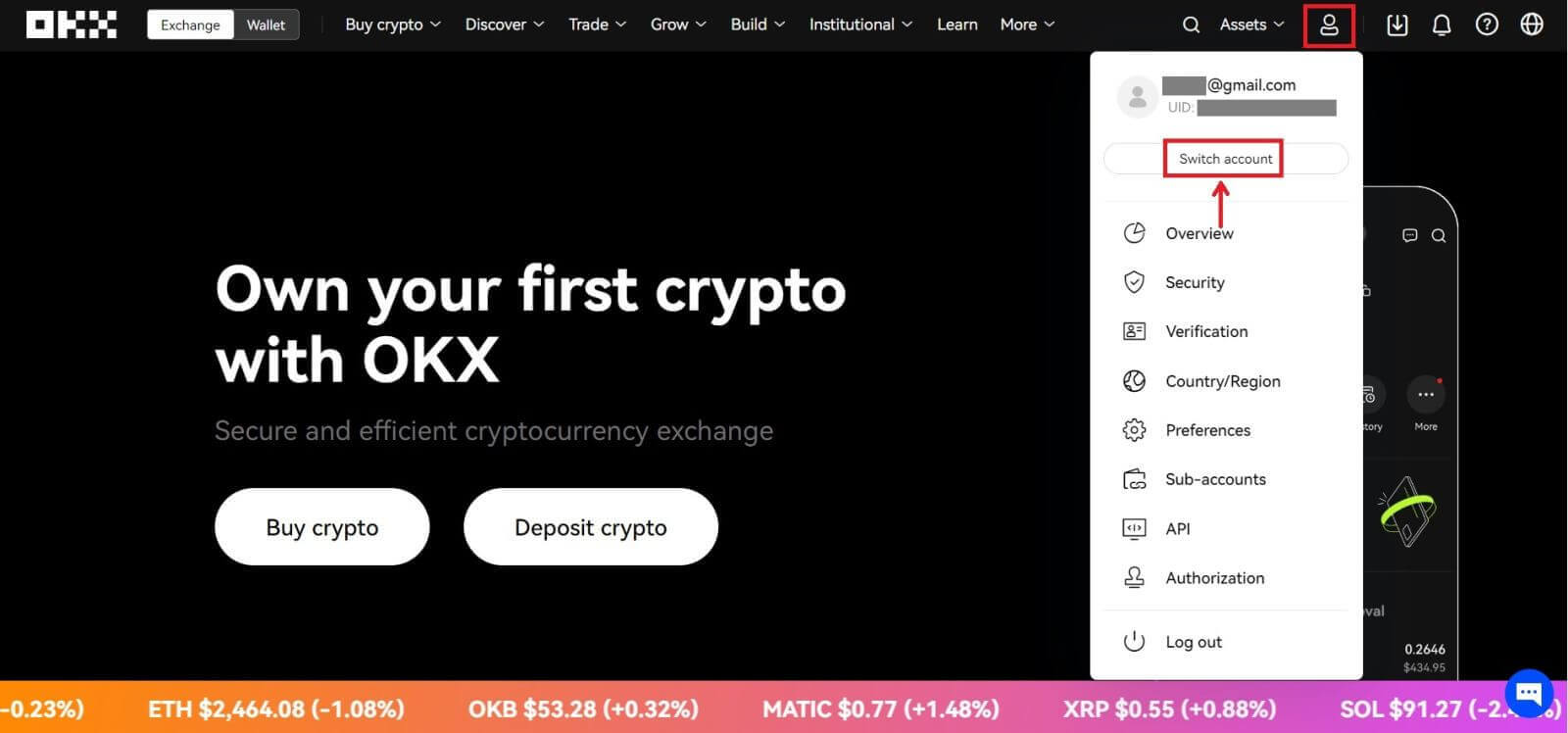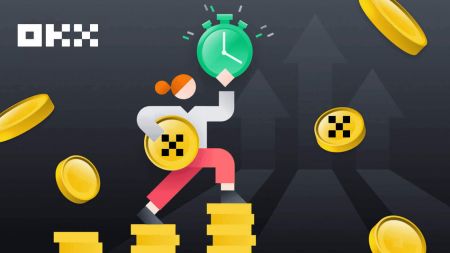Jinsi ya kujiandikisha kwenye OKX
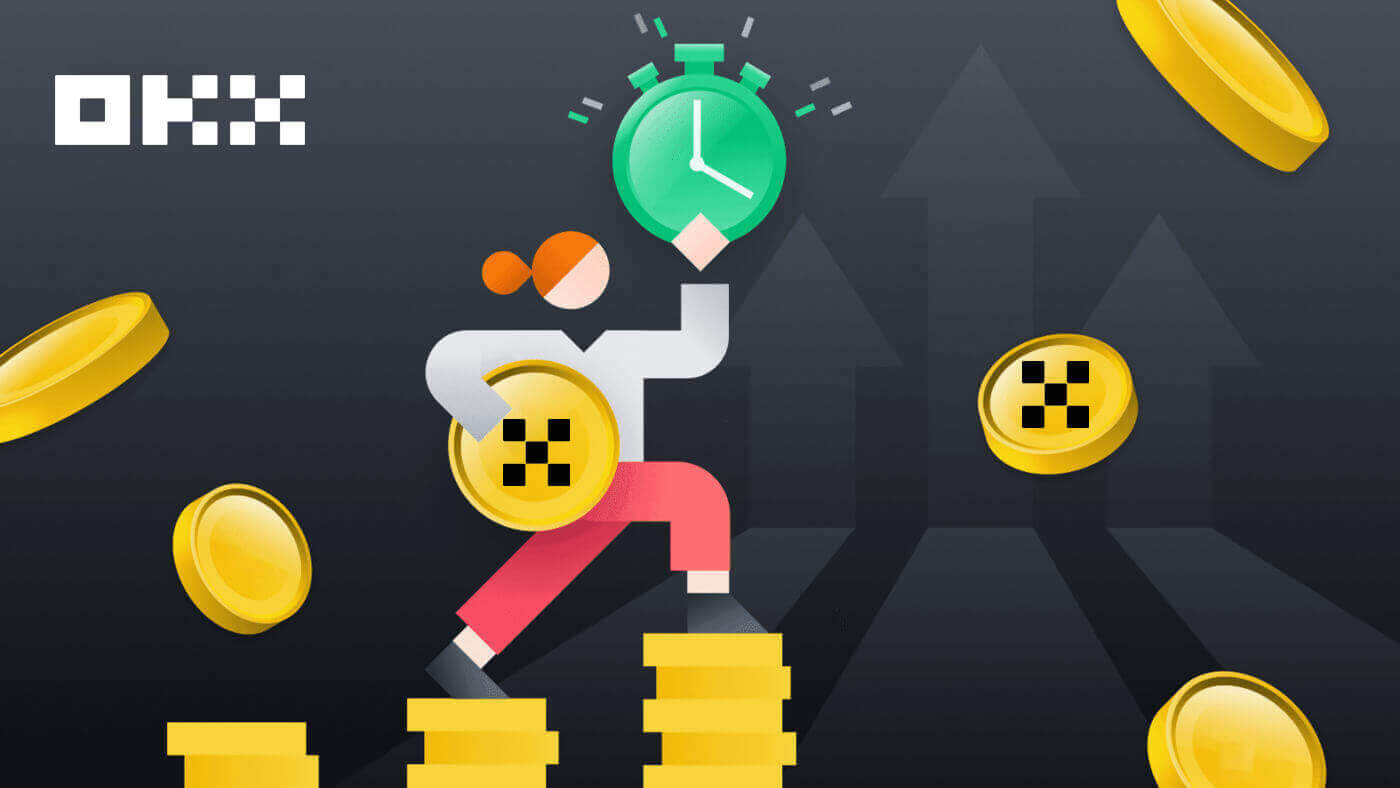
Jinsi ya Kusajili Akaunti kwenye OKX kwa Barua pepe
1. Nenda kwa OKX na ubofye [ Jisajili ] kwenye kona ya juu kulia. 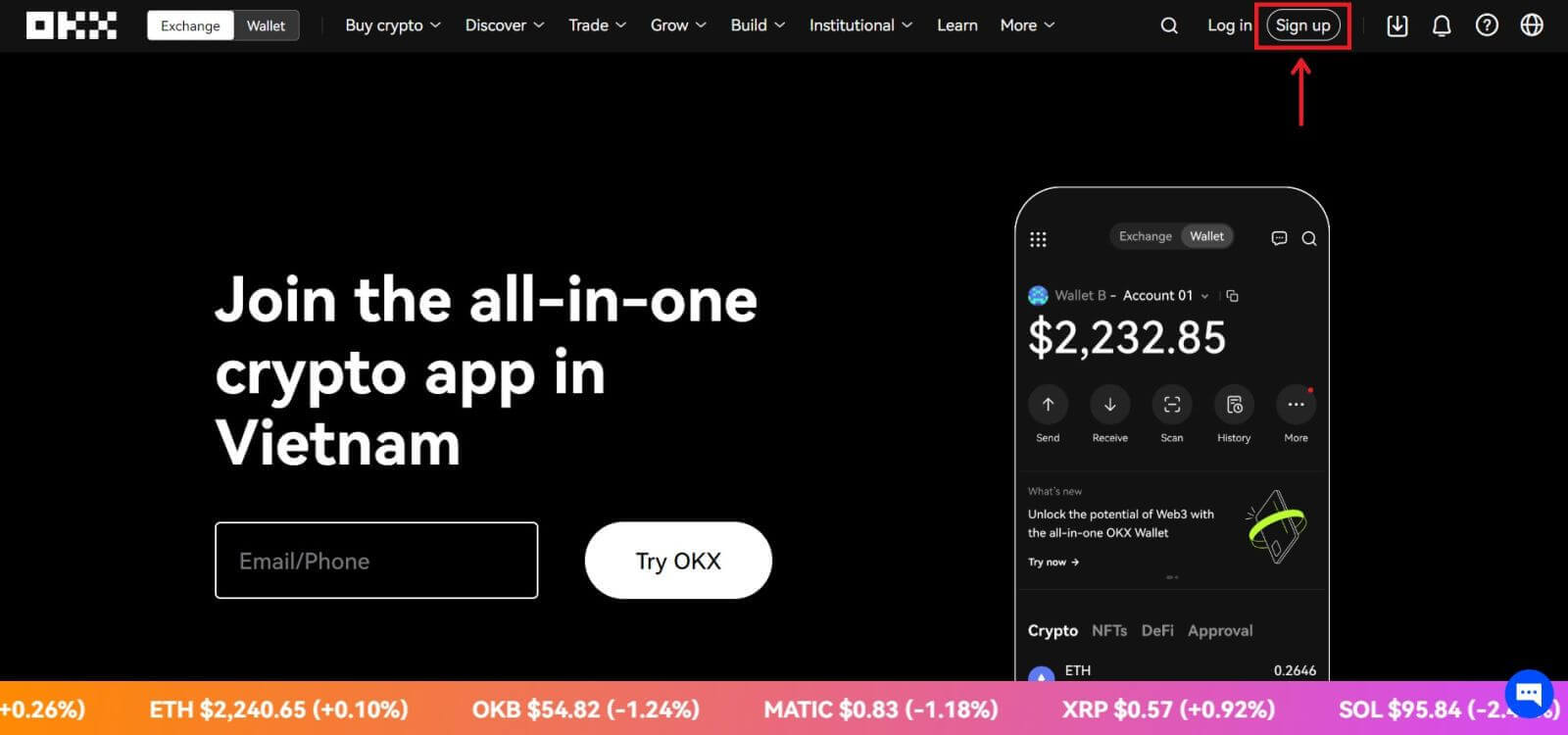
2. Unaweza kufanya usajili wa OKX kupitia mtandao wa kijamii (Google, Apple, Telegram, Wallet) au uweke mwenyewe data inayohitajika kwa usajili. 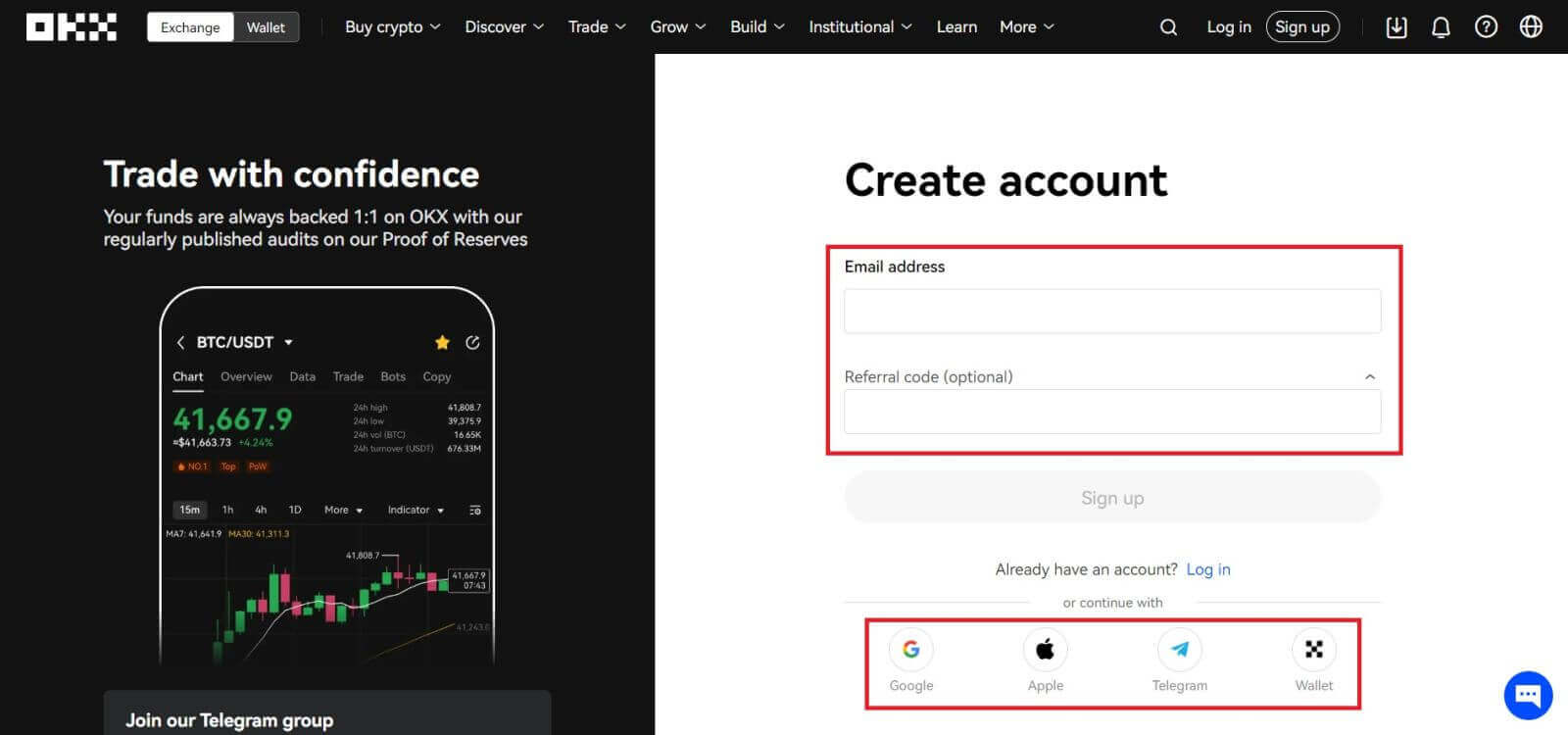 3. Weka barua pepe yako kisha ubofye [Jisajili]. Utatumiwa msimbo kwa barua pepe yako. Weka msimbo kwenye nafasi na ugonge [Inayofuata].
3. Weka barua pepe yako kisha ubofye [Jisajili]. Utatumiwa msimbo kwa barua pepe yako. Weka msimbo kwenye nafasi na ugonge [Inayofuata]. 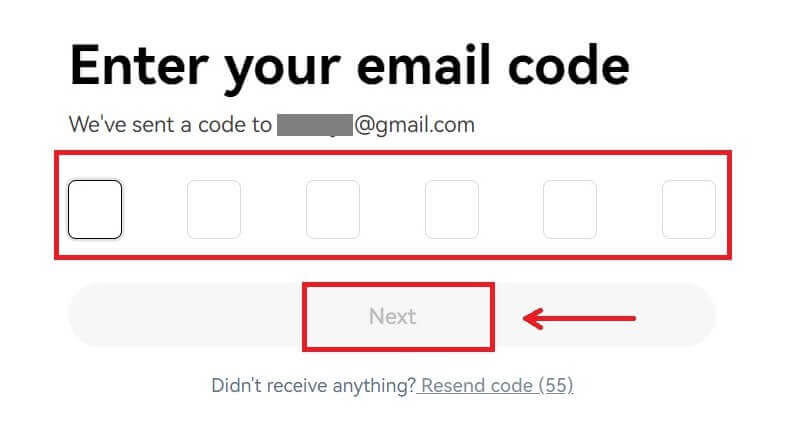
4. Weka nambari yako ya simu na ubofye [Thibitisha sasa]. 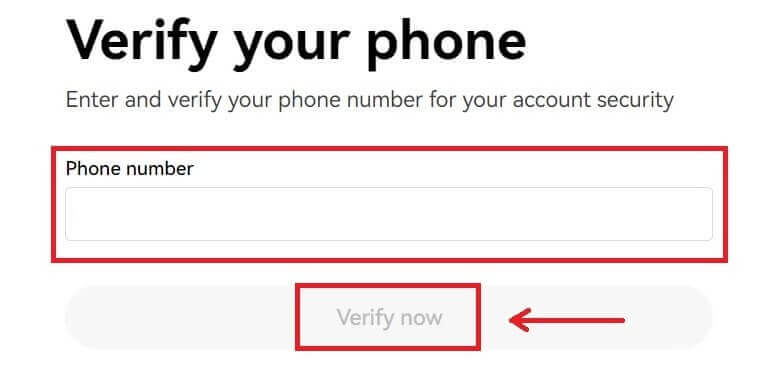
5. Weka msimbo ambao umetumwa kwa simu yako, bofya [Inayofuata]. 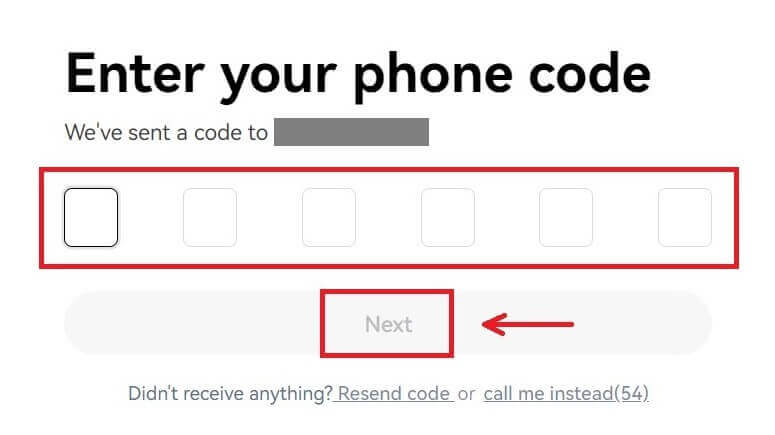
6. Chagua nchi unakoishi, weka tiki ili ukubali sheria na masharti na ubofye [Inayofuata]. Kumbuka kwamba makazi yako lazima yalingane na yale yaliyo kwenye kitambulisho chako au uthibitisho wa anwani. Kubadilisha nchi au eneo lako la makazi baada ya uthibitisho kutahitaji uthibitishaji wa ziada. Bofya [Thibitisha]. 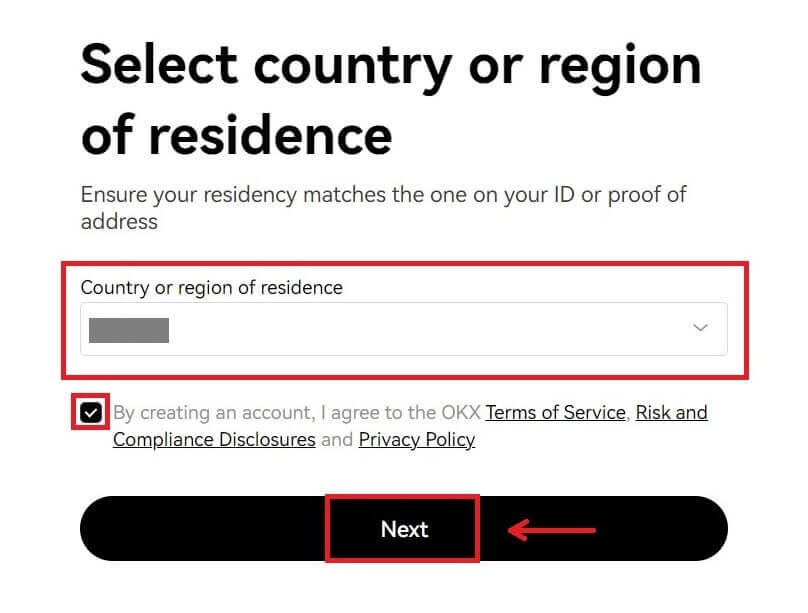
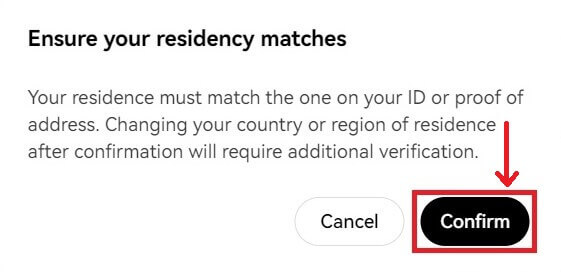
7. Kisha, unda nenosiri salama kwa akaunti yako. 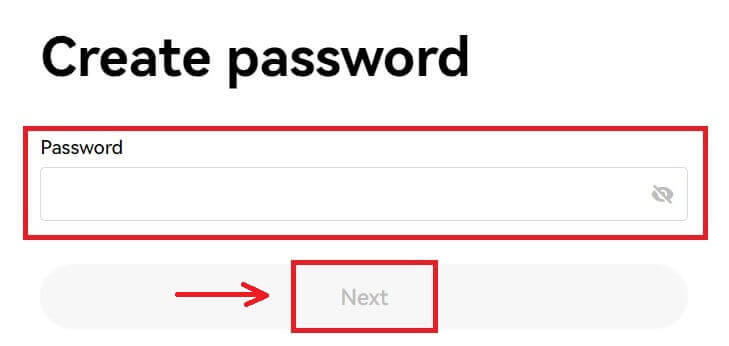
Kumbuka:
- Nenosiri lako lazima liwe na urefu wa vibambo 8-32
- herufi 1 ndogo
- herufi 1 kubwa
- Nambari 1
- Mhusika 1 maalum kwa mfano! @ # $ %
8. Hongera, umefanikiwa kujiandikisha kwenye OKX. 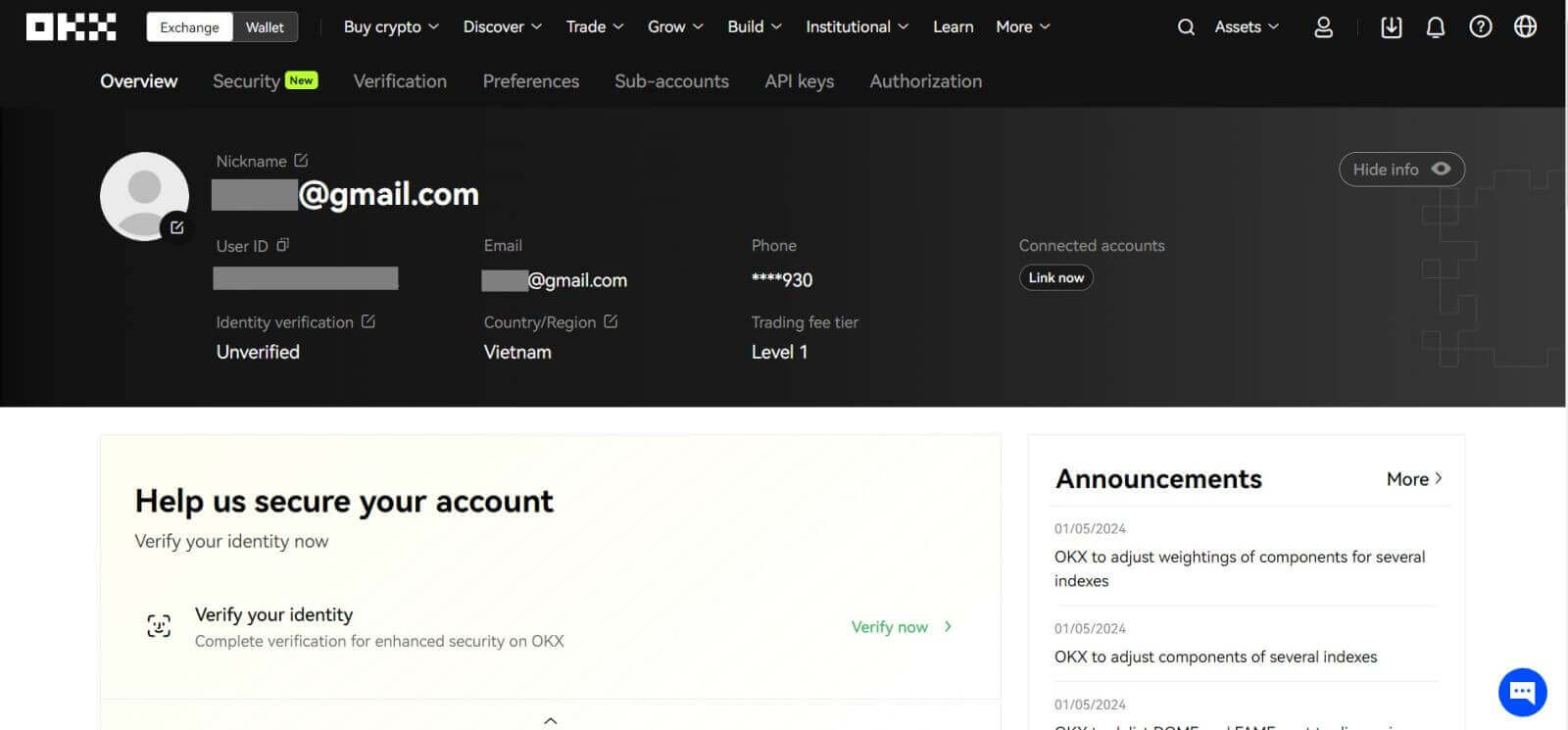
Jinsi ya Kusajili Akaunti kwenye OKX na Apple
Zaidi ya hayo, unaweza kujisajili kwa kutumia Kuingia Mara Moja kwa akaunti yako ya Apple. Ikiwa ungependa kufanya hivyo, tafadhali fuata hatua hizi:
1. Tembelea OKX na ubofye [ Jisajili ]. 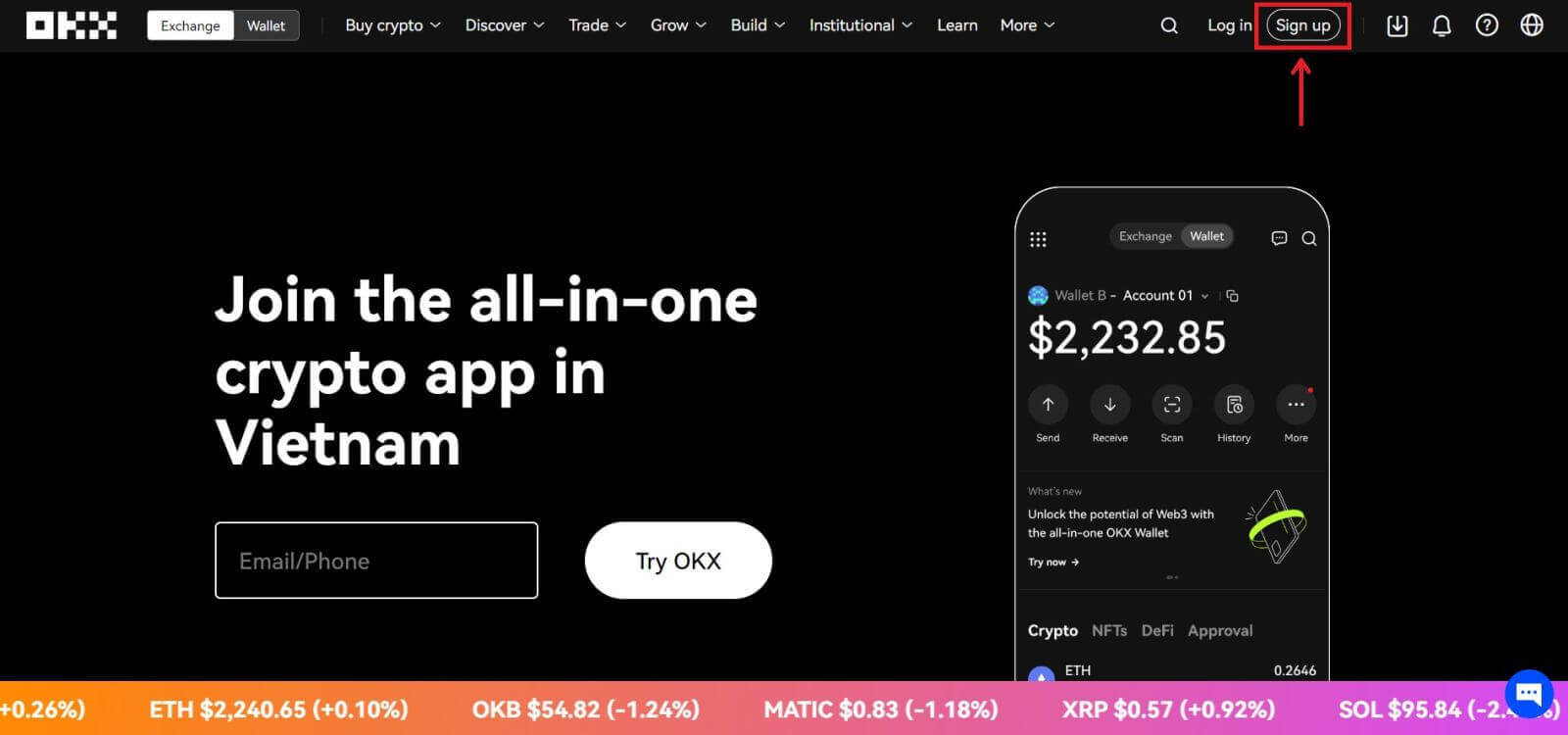 2. Teua ikoni ya [Apple], dirisha ibukizi litaonekana, na utaombwa kuingia kwenye OKX kwa kutumia akaunti yako ya Apple.
2. Teua ikoni ya [Apple], dirisha ibukizi litaonekana, na utaombwa kuingia kwenye OKX kwa kutumia akaunti yako ya Apple. 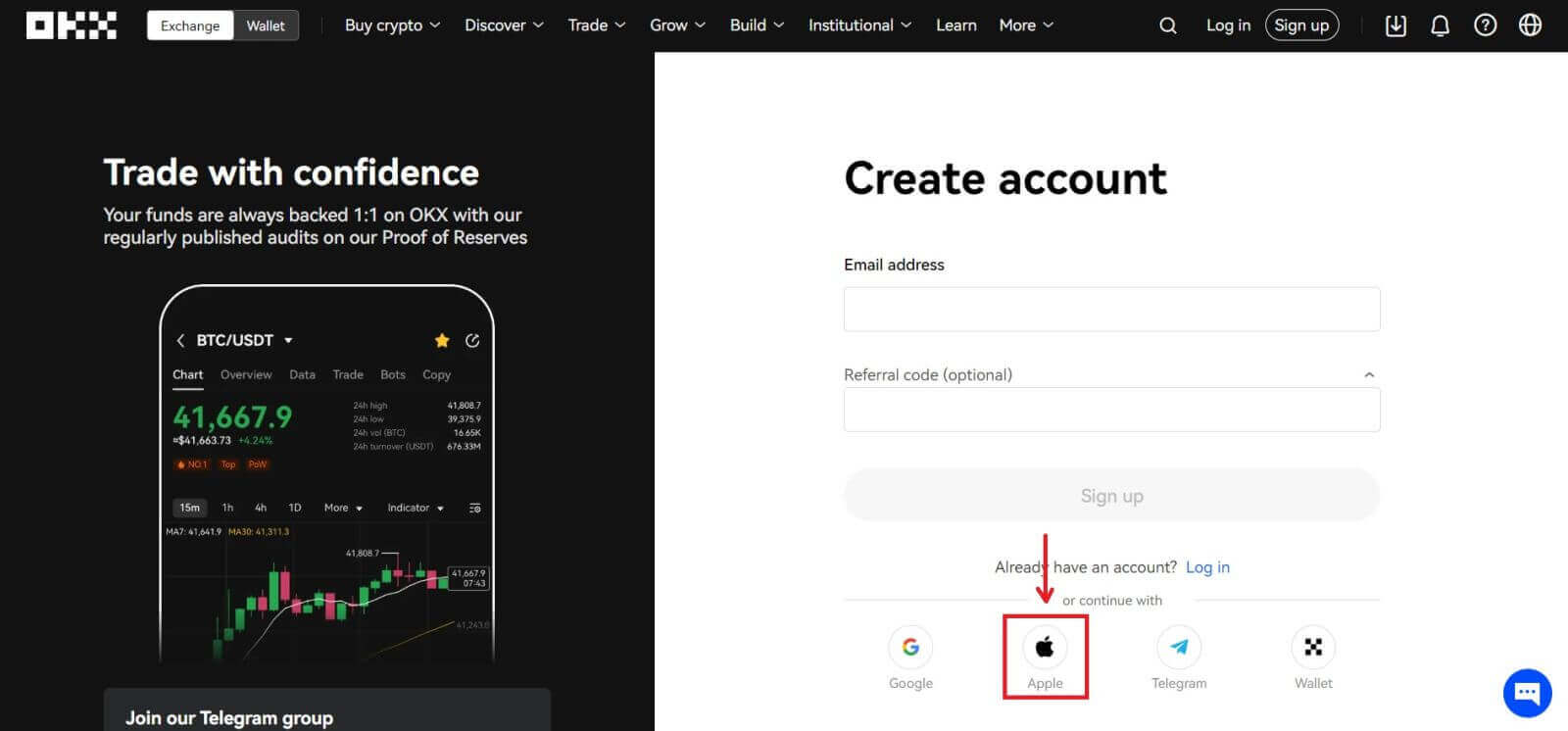
3. Weka Kitambulisho chako cha Apple na nenosiri ili kuingia kwenye OKX. Kamilisha mchakato wa uthibitishaji. 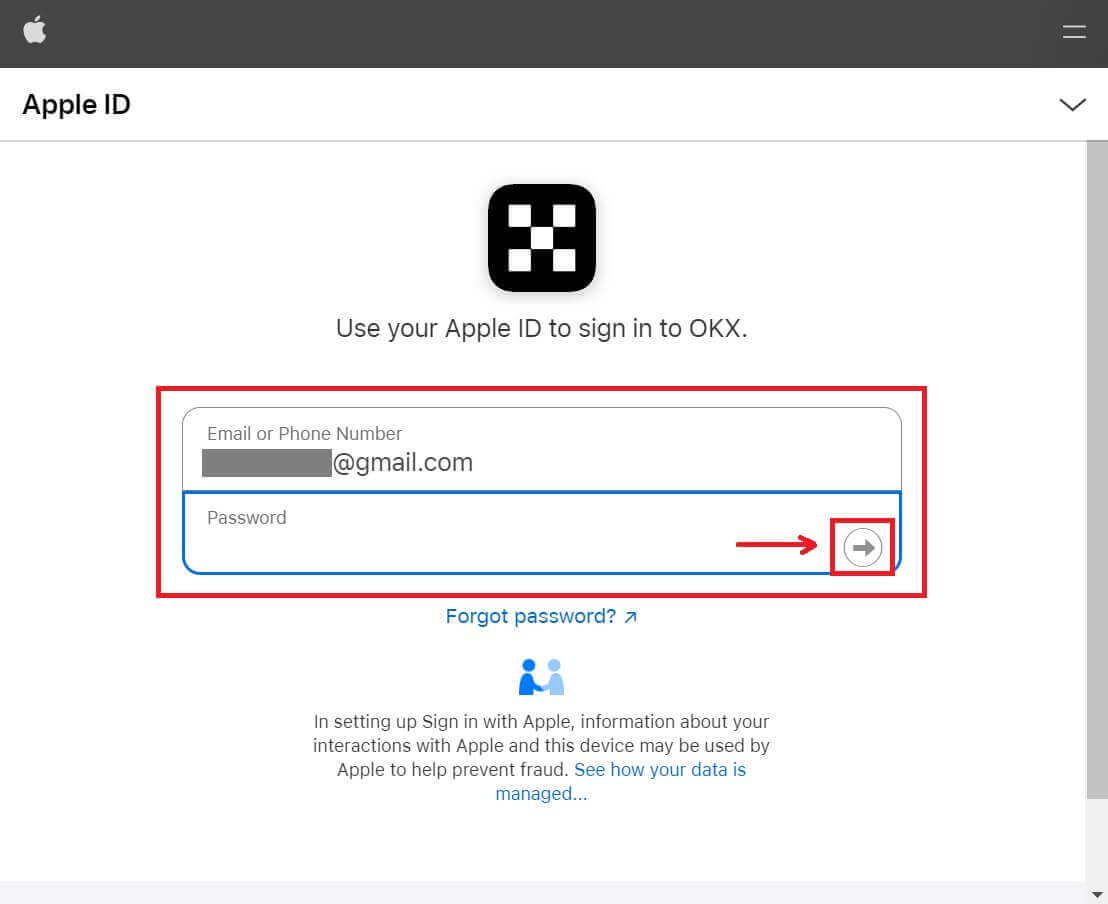
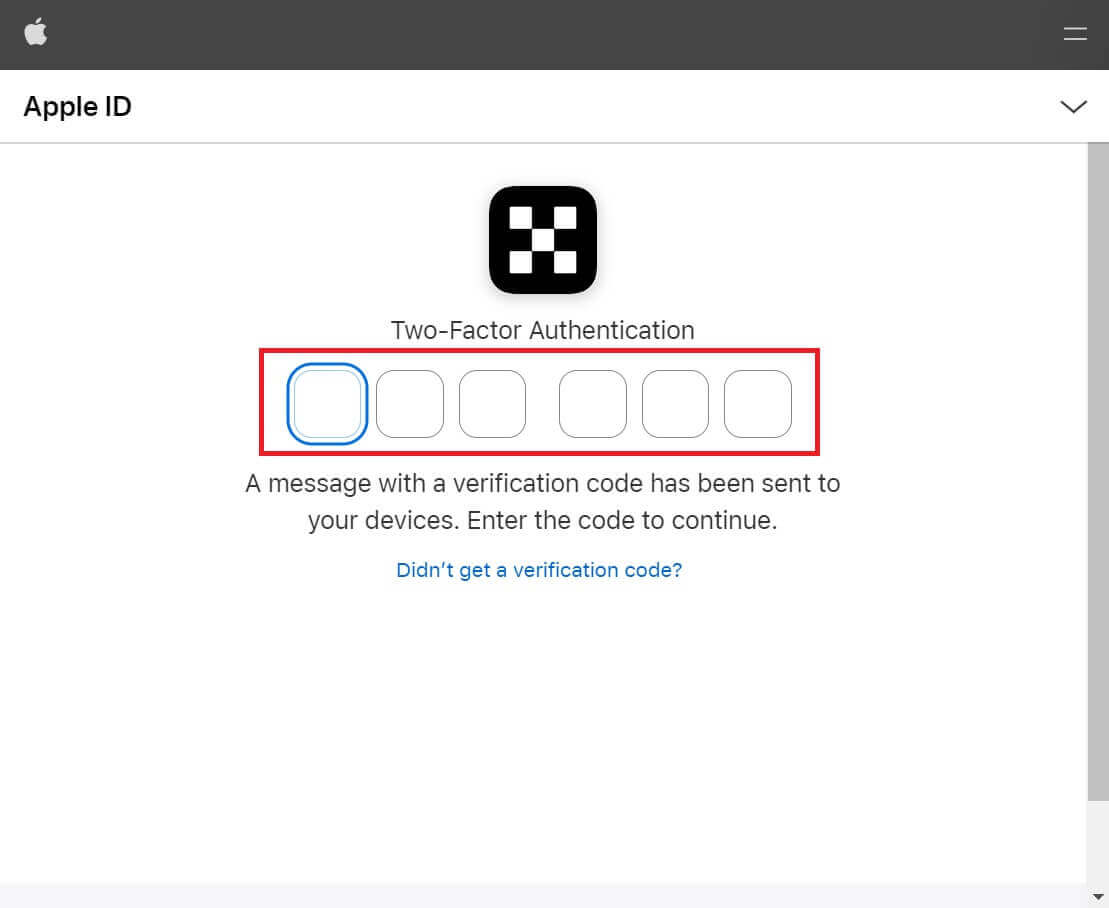
4. Bofya [Endelea]. 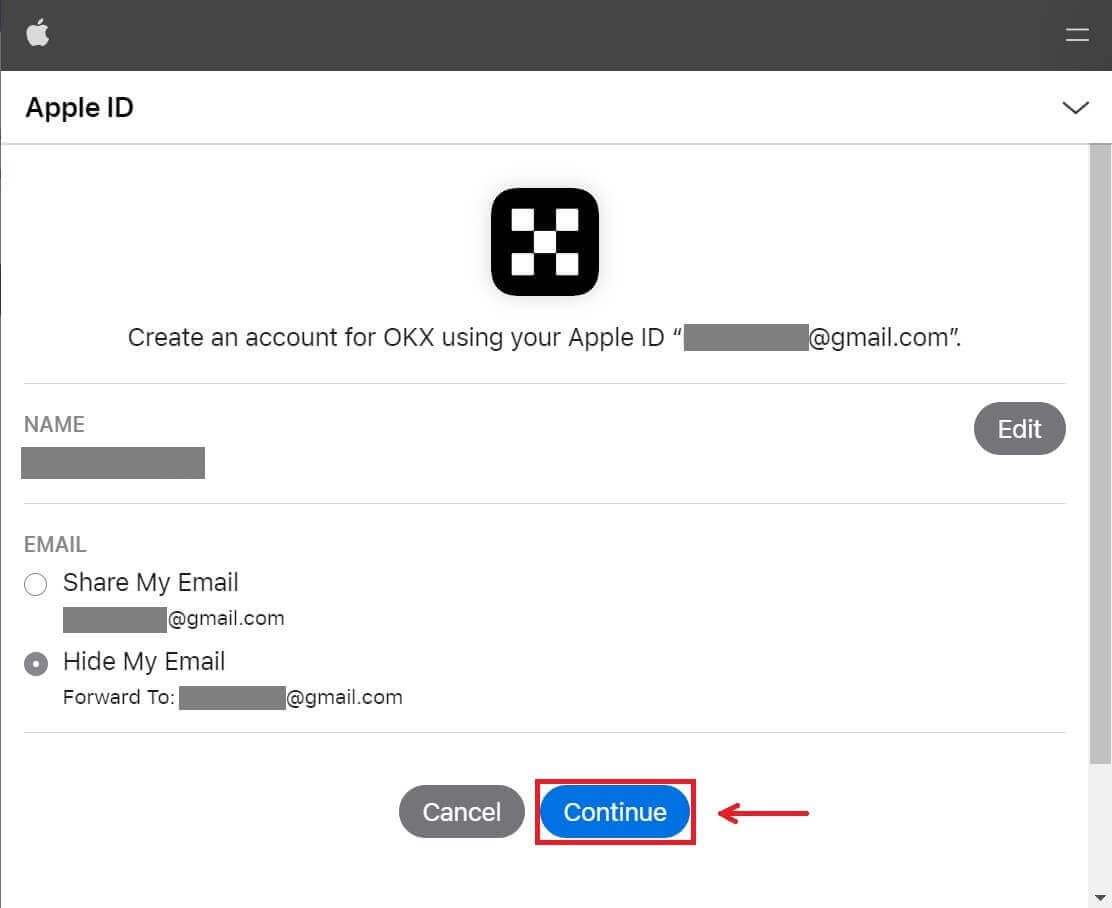
5. Chagua nchi unakoishi, weka tiki ili ukubali sheria na masharti na ubofye [Inayofuata]. Kumbuka kwamba makazi yako lazima yalingane na yale yaliyo kwenye kitambulisho chako au uthibitisho wa anwani. Kubadilisha nchi au eneo lako la makazi baada ya uthibitisho kutahitaji uthibitishaji wa ziada.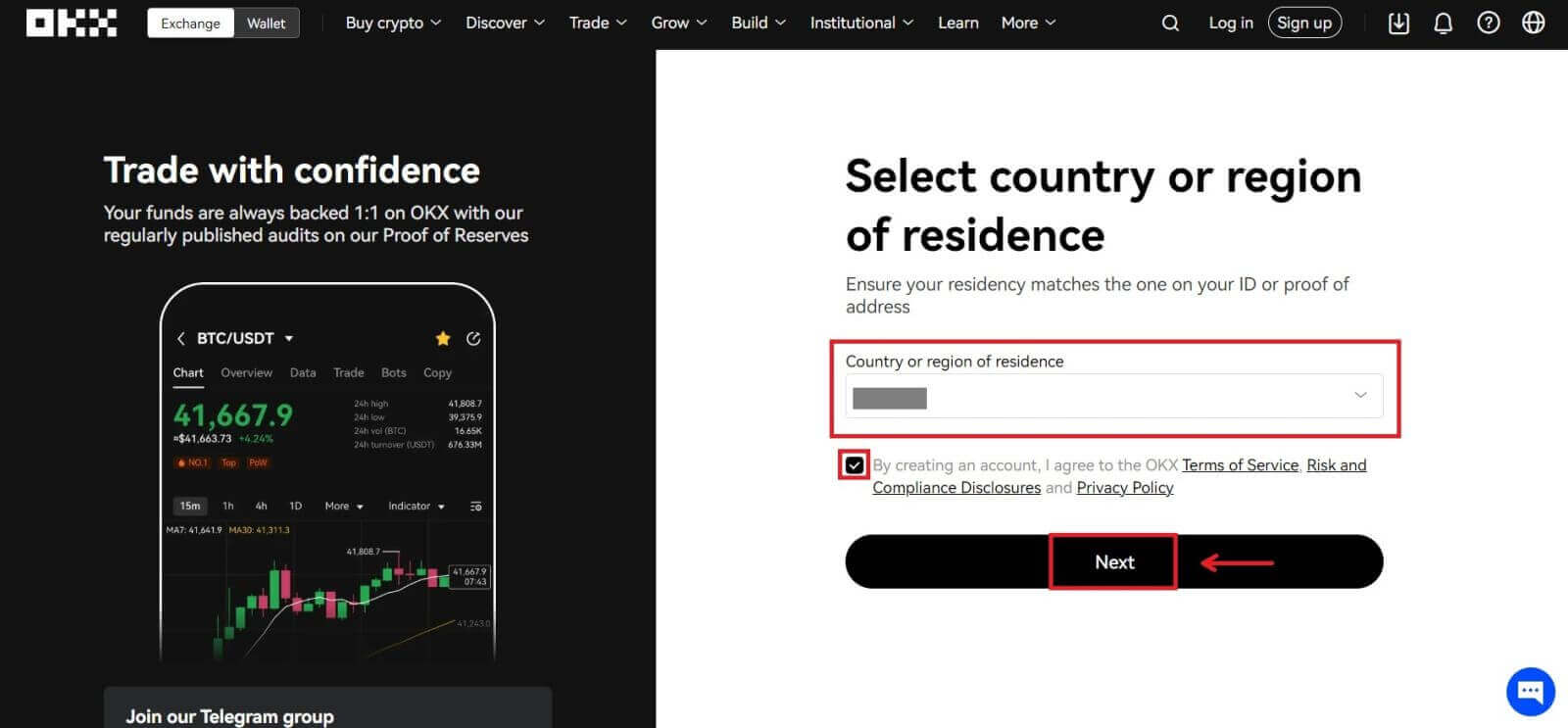
6. Baada ya hapo, utaelekezwa moja kwa moja kwenye jukwaa la OKX. 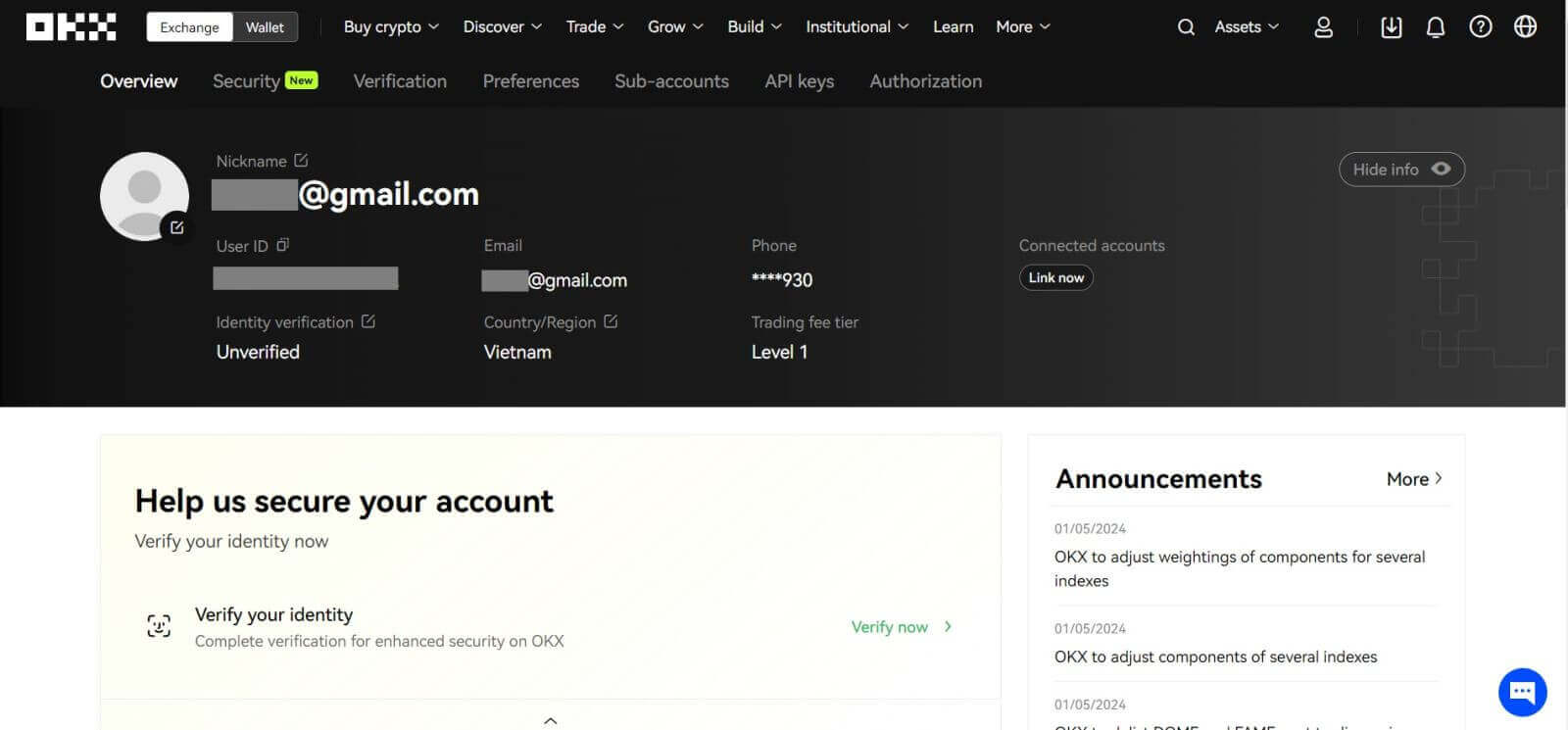
Jinsi ya Kusajili Akaunti kwenye OKX na Google
Pia, una chaguo la kusajili akaunti yako kupitia Gmail na unaweza kufanya hivyo kwa hatua chache rahisi:
1. Nenda kwenye OKX na ubofye [ Jisajili ]. 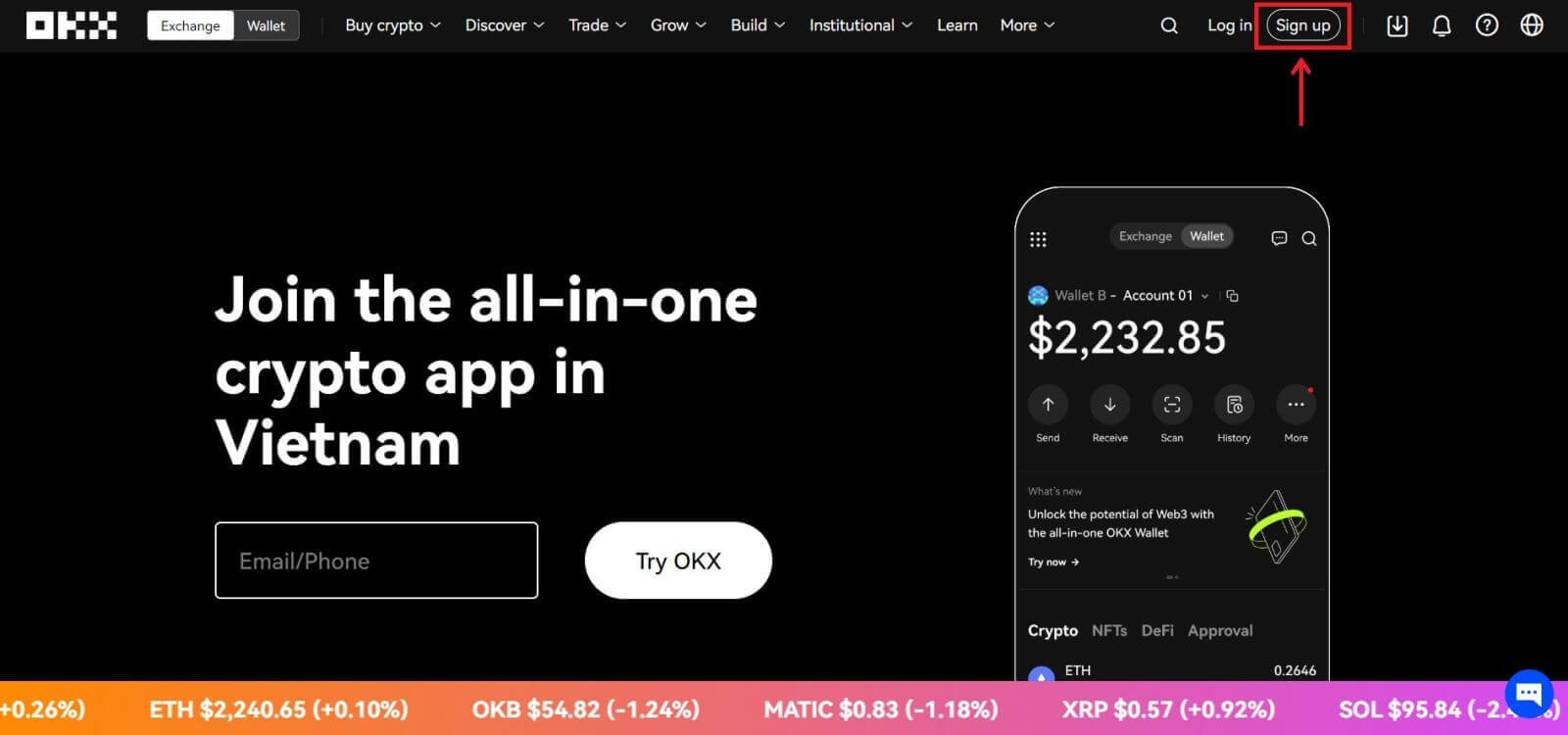 2. Bofya kitufe cha [Google].
2. Bofya kitufe cha [Google]. 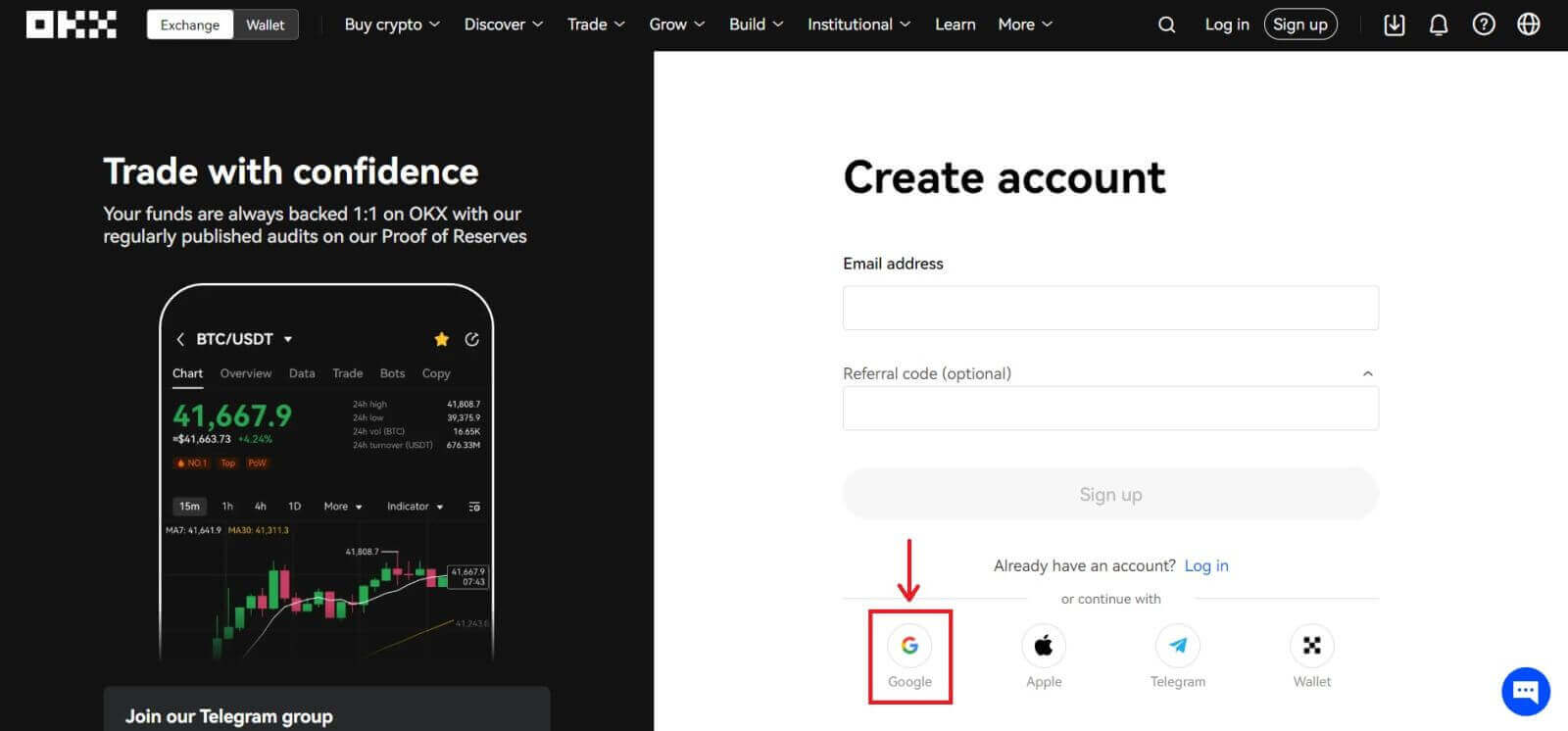
3. Dirisha la kuingia litafunguliwa, ambapo utaweka Barua pepe au simu yako. Kisha ubofye [Inayofuata] 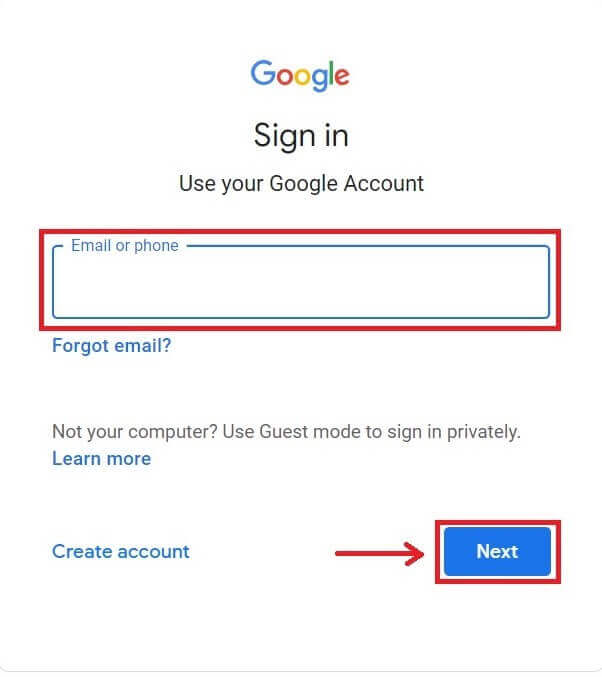
4. Kisha weka nenosiri la akaunti yako ya Gmail na ubofye [Inayofuata]. Thibitisha kuwa unaingia katika akaunti 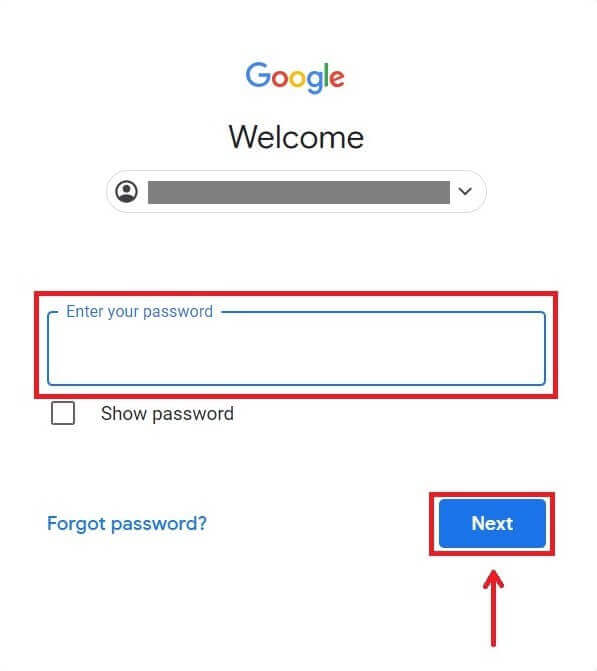
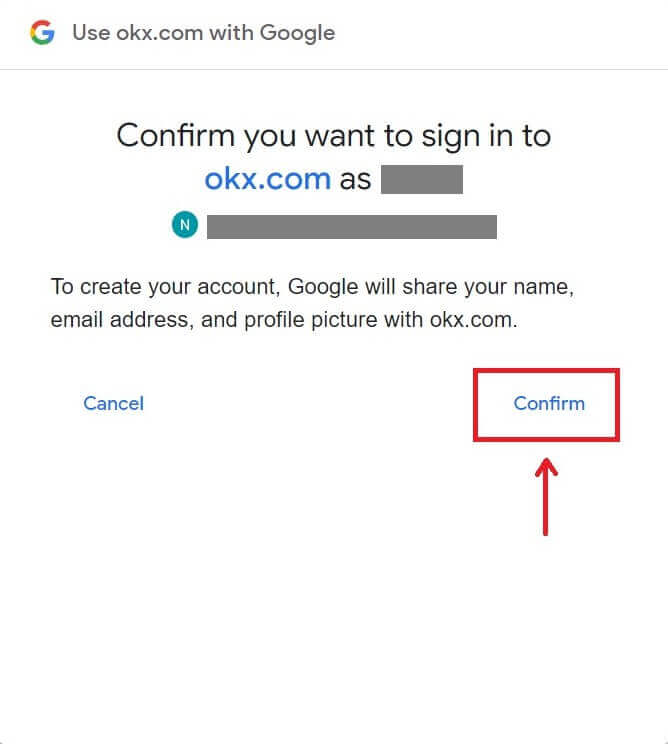
5. Chagua nchi unakoishi, weka tiki ili ukubali sheria na masharti na ubofye [Inayofuata]. Baada ya hapo, utaelekezwa upya kiotomatiki kwa akaunti yako ya OKX. 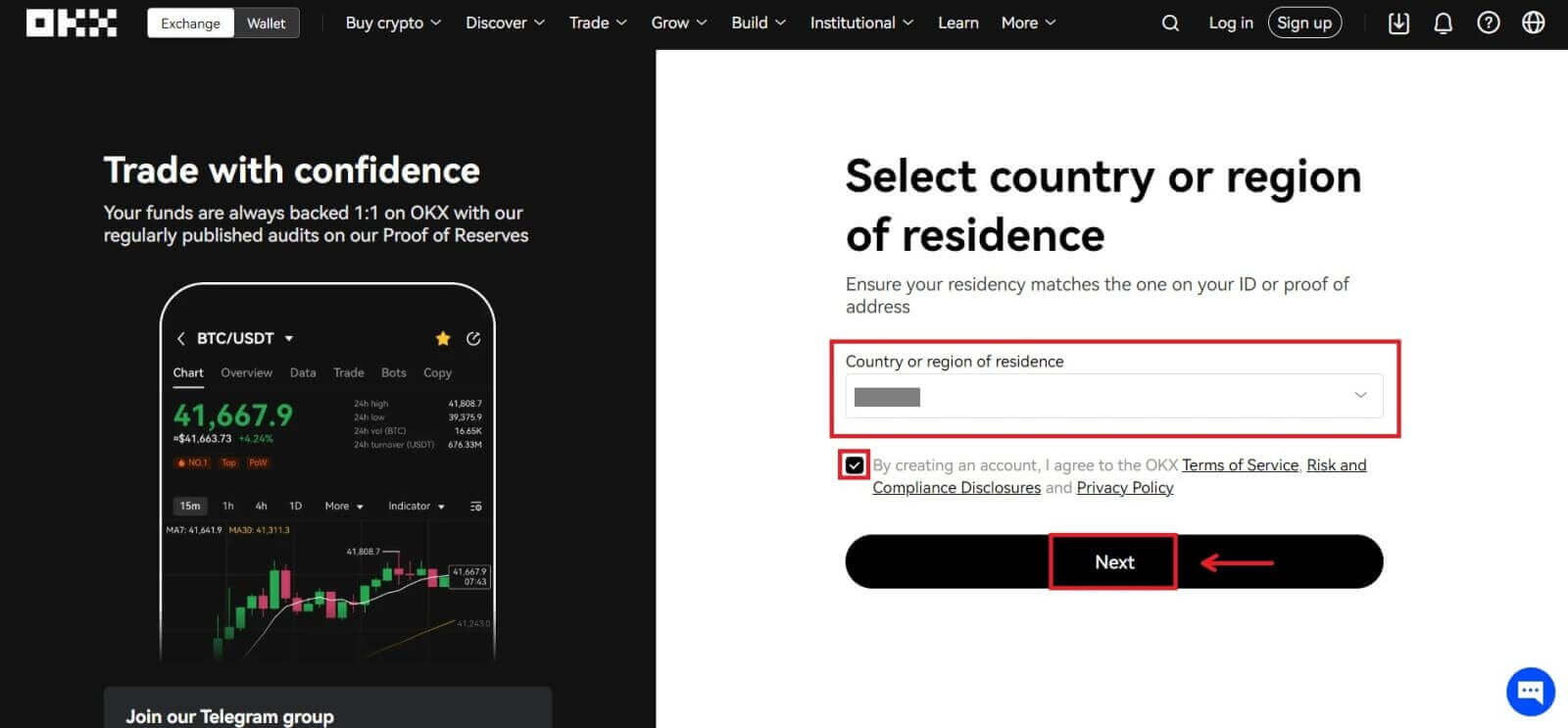
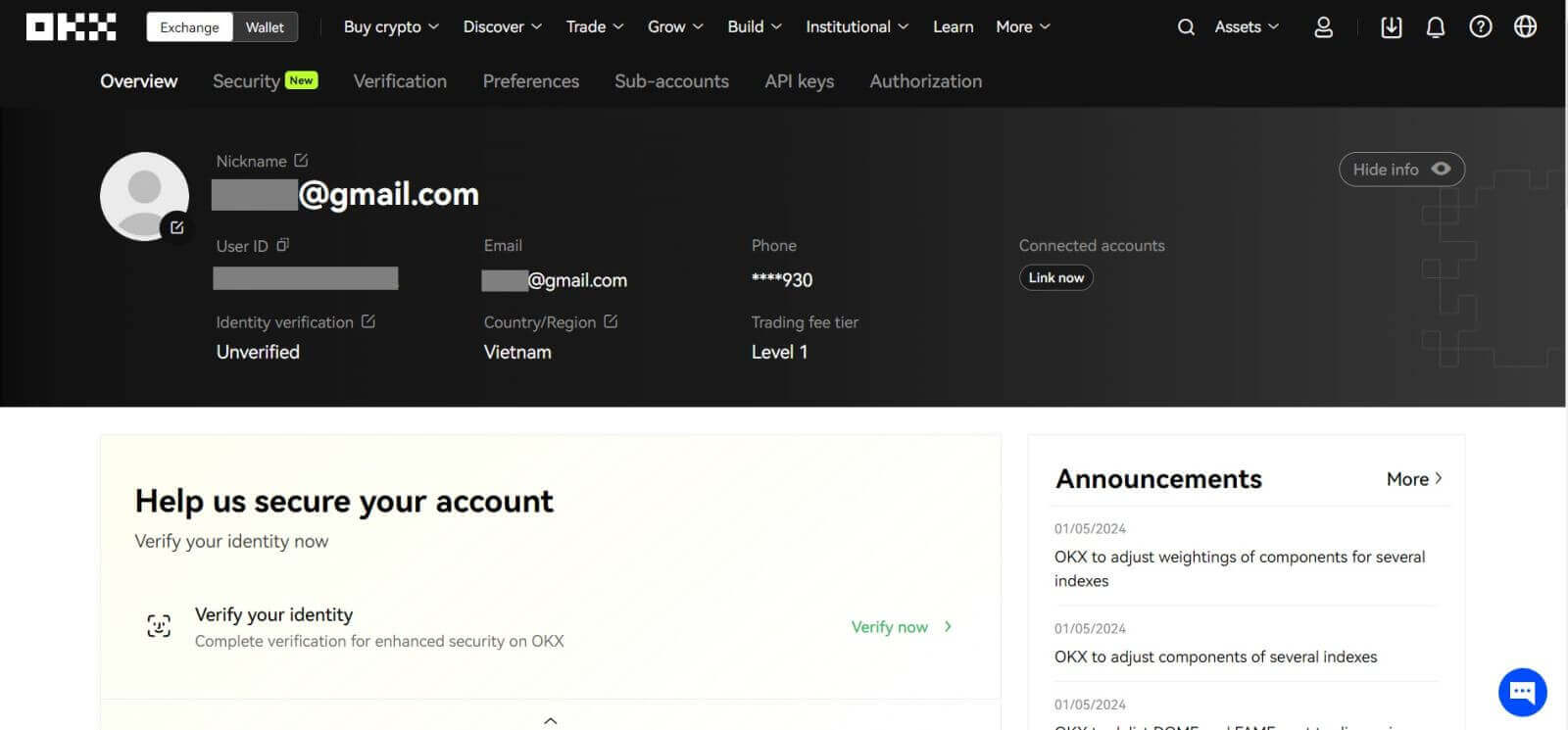
Jinsi ya Kusajili Akaunti kwenye OKX na Telegram
1. Nenda kwenye OKX na ubofye [ Jisajili ]. 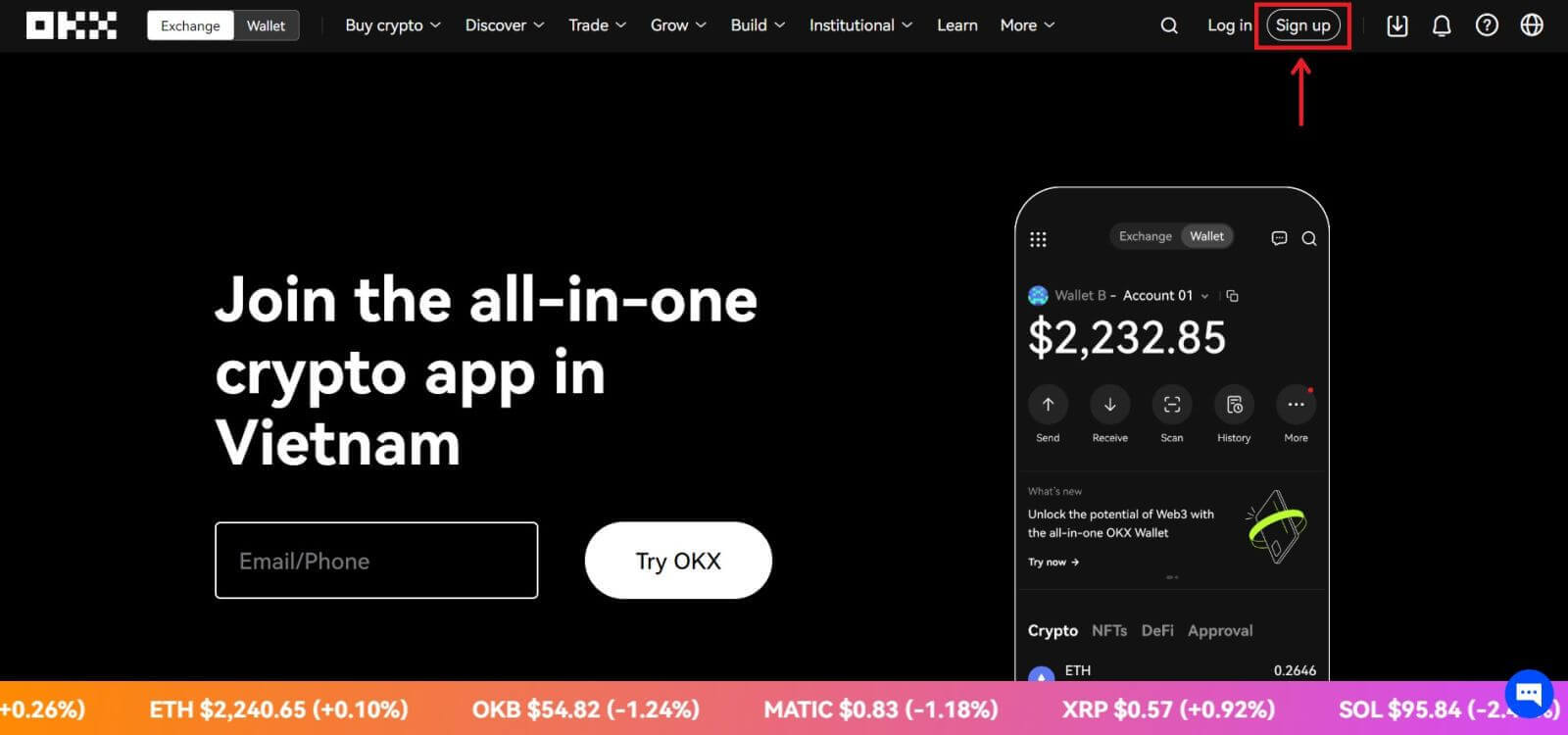 2. Bofya kitufe cha [Telegramu].
2. Bofya kitufe cha [Telegramu]. 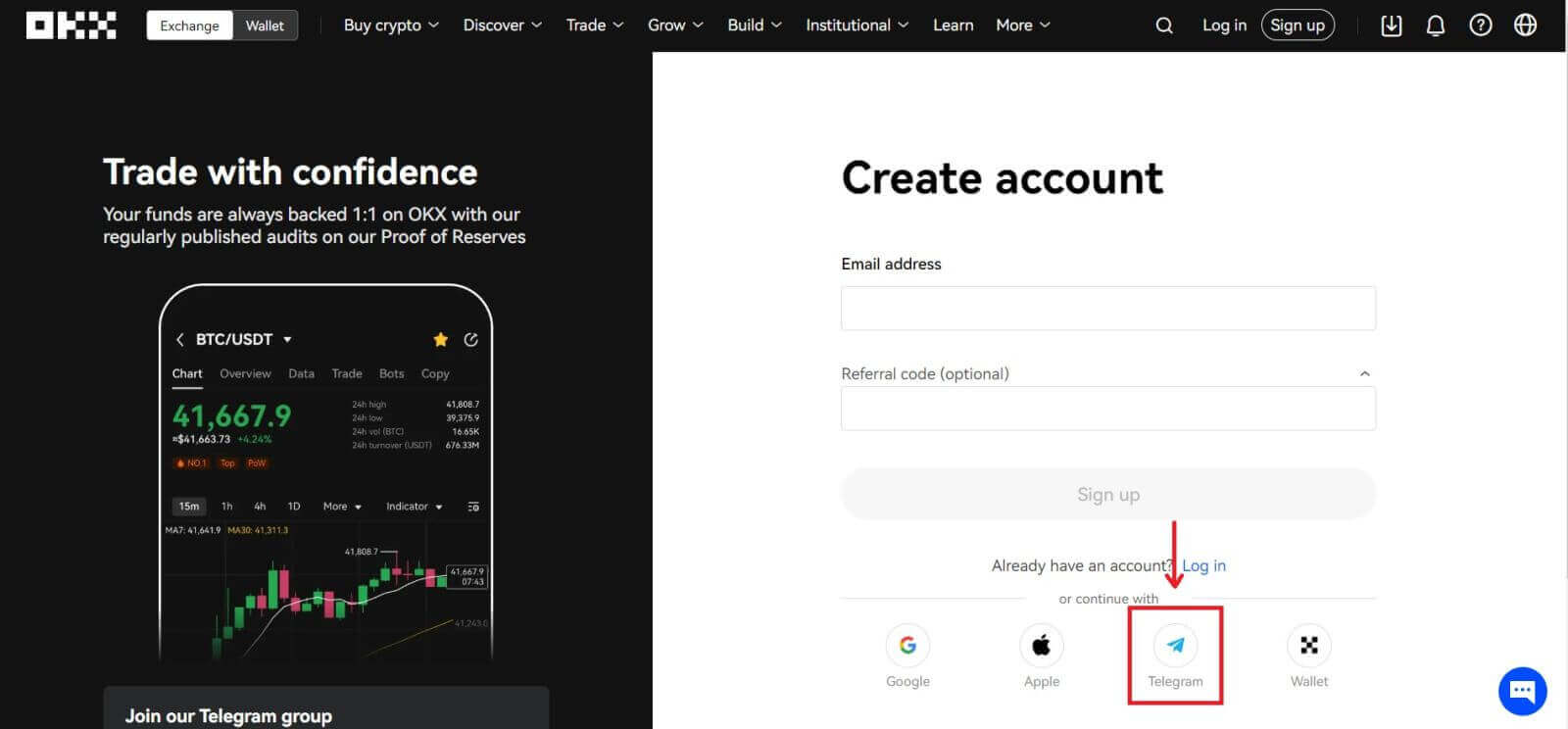 3. Dirisha la kuingia litafunguliwa, ambapo utaweka nambari yako ya simu. Kisha bofya [Inayofuata].
3. Dirisha la kuingia litafunguliwa, ambapo utaweka nambari yako ya simu. Kisha bofya [Inayofuata]. 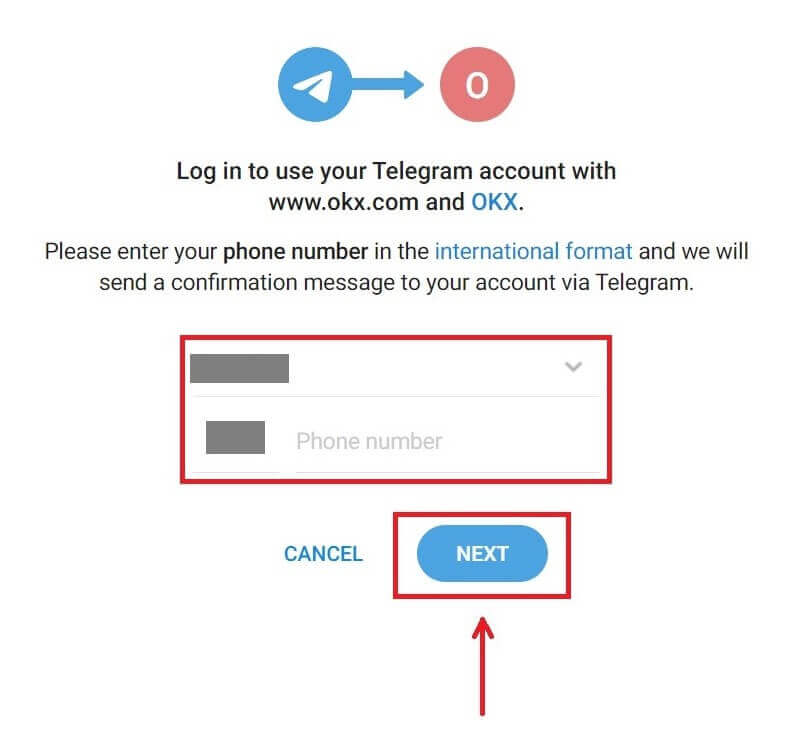
4. Fungua Telegram yako na uthibitishe. 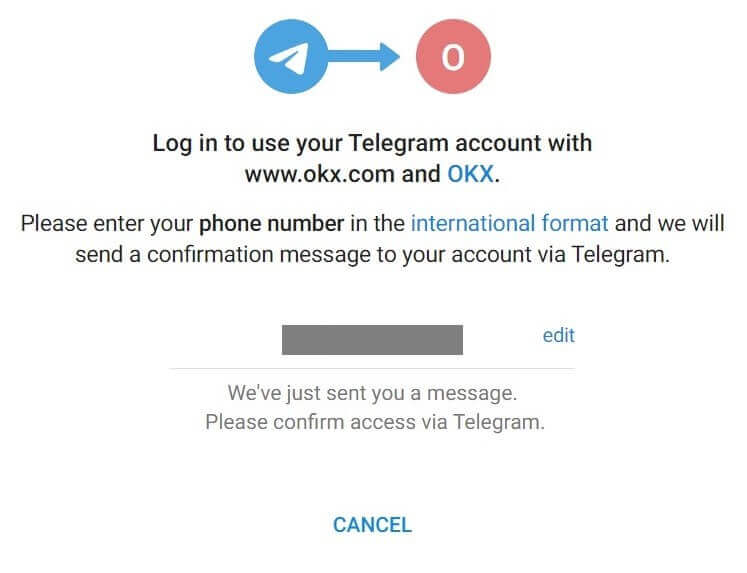
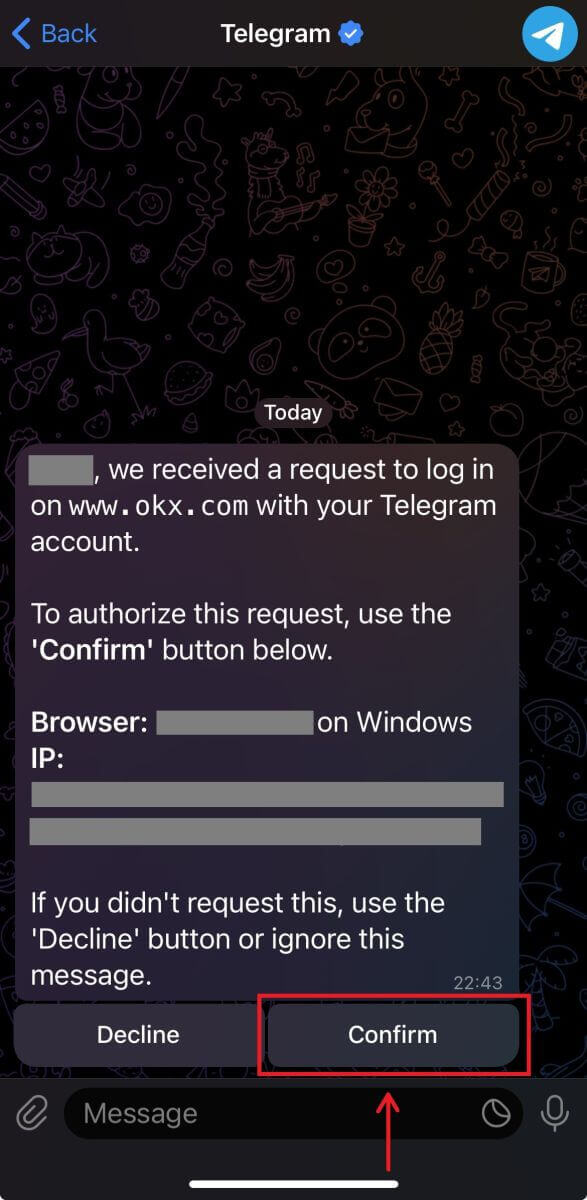
5. Bofya [Kubali] ili kuthibitisha usajili wako. 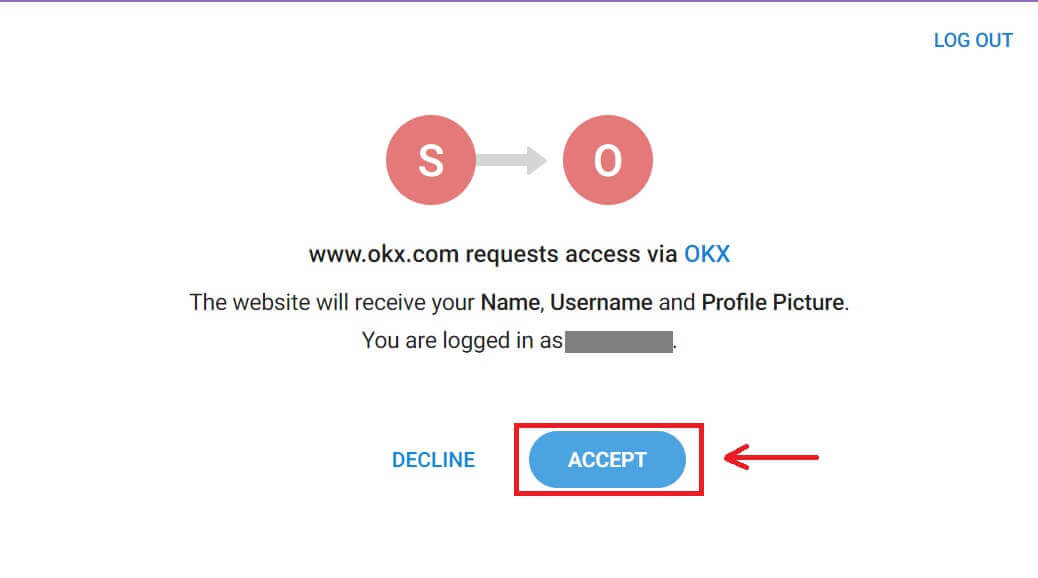
6. Weka Barua pepe yako au Nambari ya Simu ili kuunganisha akaunti yako ya OKX kwenye Telegramu. Kisha bofya [Inayofuata]. 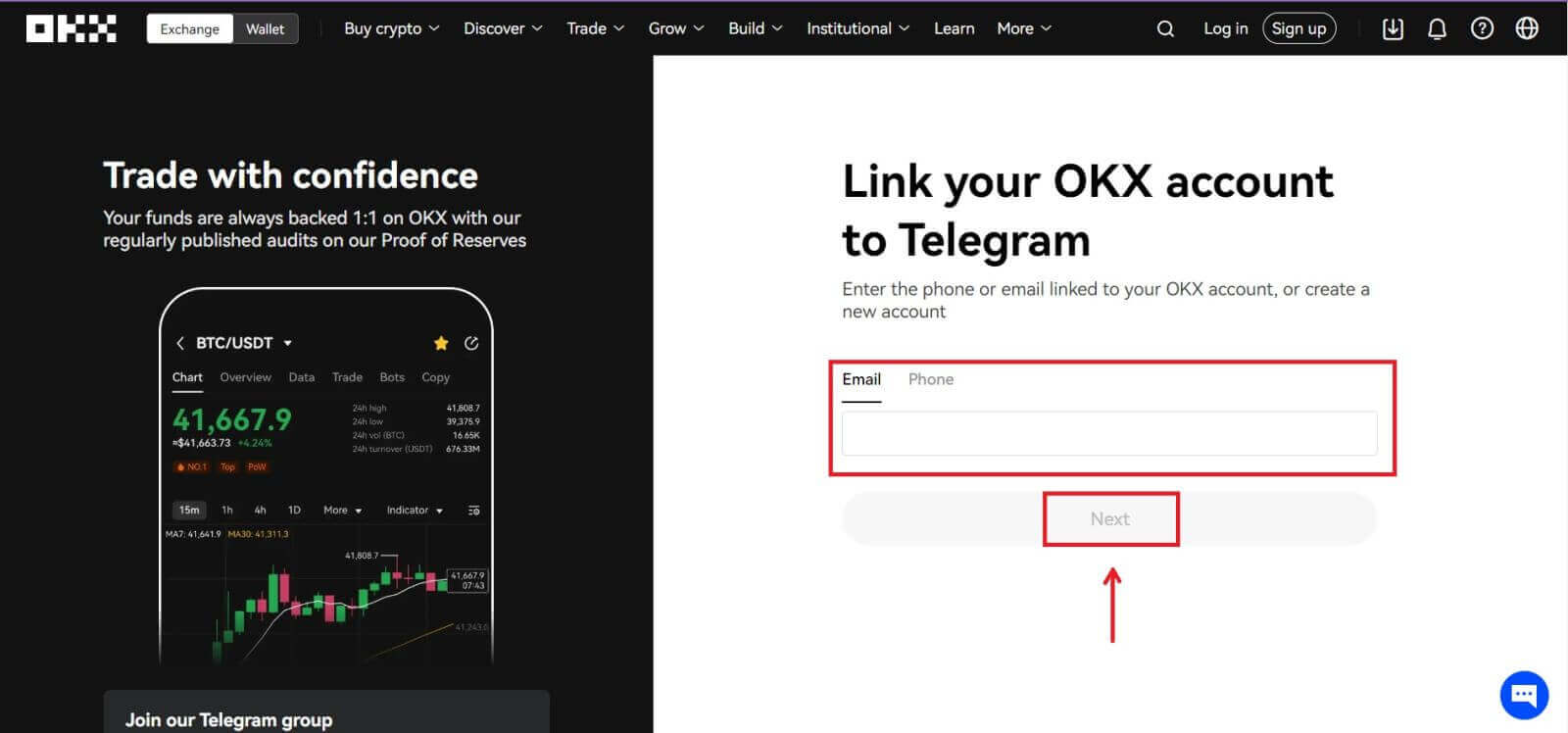 7. Bofya [Unda akaunti]. Ingiza msimbo ambao umetumwa kwa Barua pepe yako na ubofye [Inayofuata].
7. Bofya [Unda akaunti]. Ingiza msimbo ambao umetumwa kwa Barua pepe yako na ubofye [Inayofuata]. 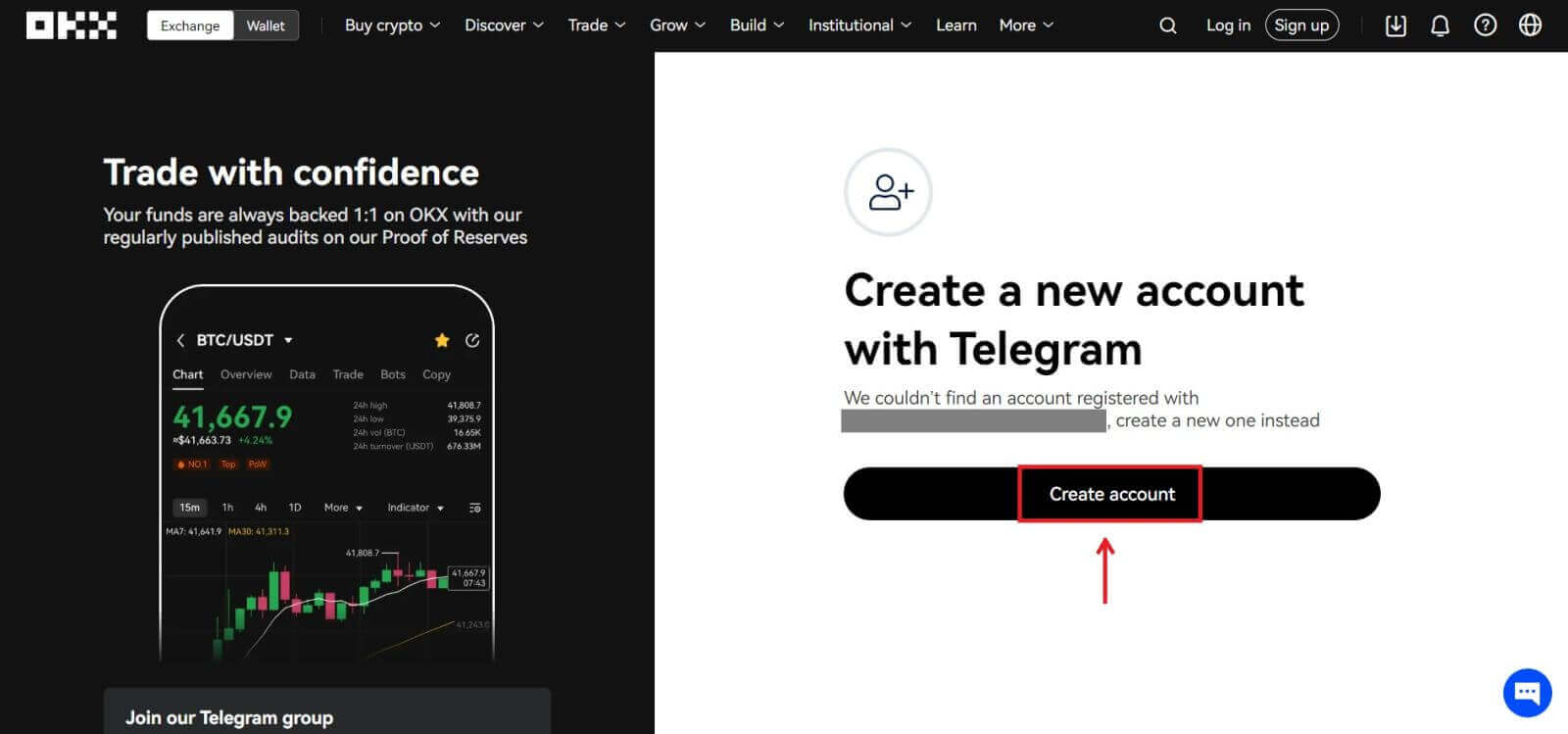
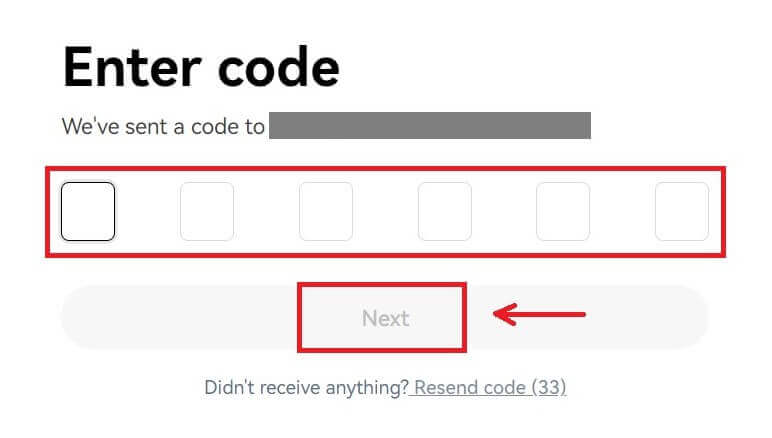
8. Chagua nchi unakoishi, weka tiki ili ukubali sheria na masharti na ubofye [Inayofuata]. Kisha utafanikiwa kusajili akaunti yako ya OKX! 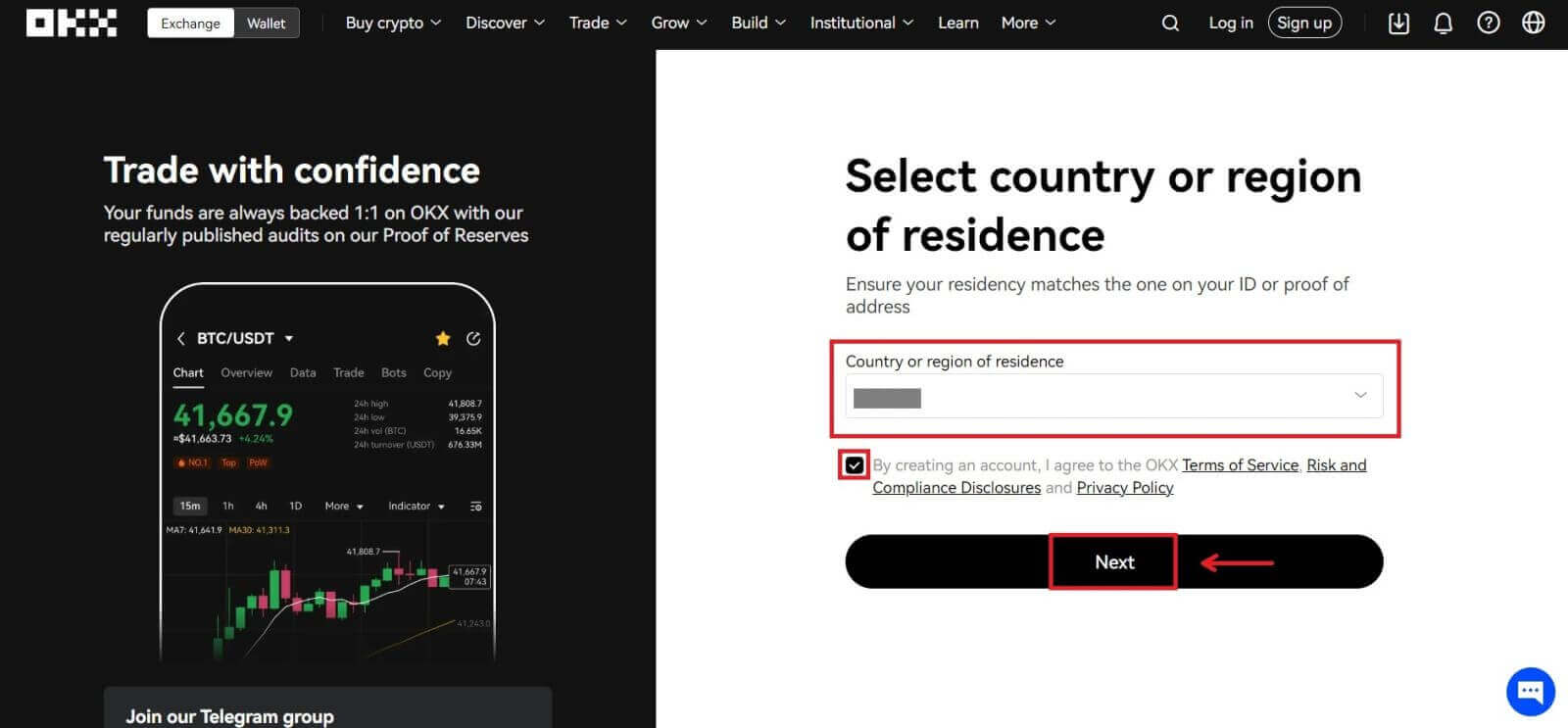
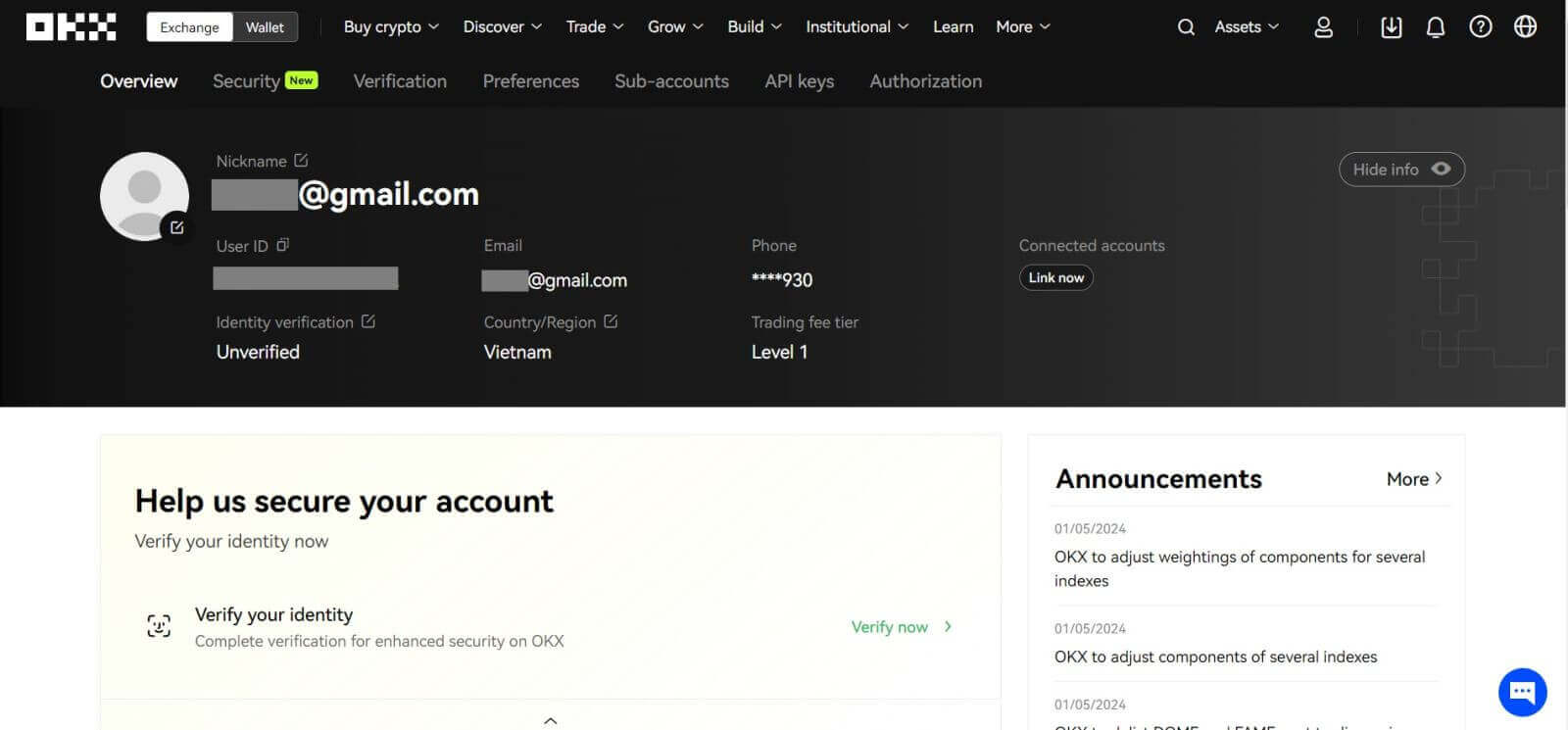
Jinsi ya Kusajili Akaunti kwenye Programu ya OKX
Zaidi ya 70% ya wafanyabiashara wanafanya biashara kwenye soko kwenye simu zao. Jiunge nao ili kuguswa na kila harakati za soko jinsi zinavyotokea.
1. Sakinisha programu ya OKX kwenye Google Play au App Store . 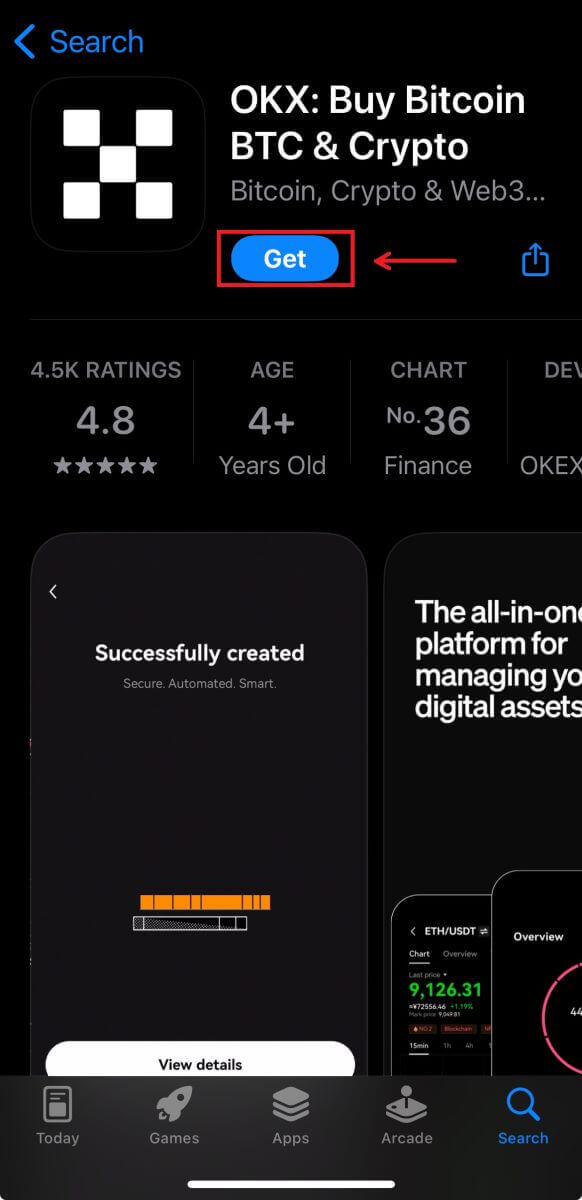
2. Bofya [Jisajili]. 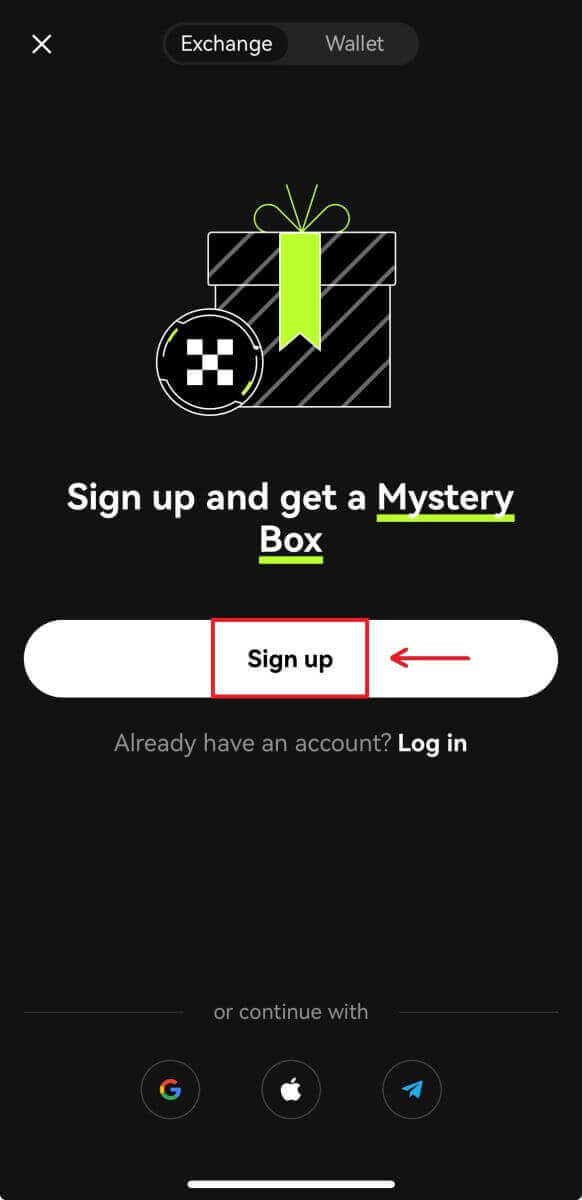
3. Chagua mbinu ya usajili, unaweza kuchagua kutoka kwa Barua pepe, Akaunti ya Google, Kitambulisho cha Apple, au Telegramu. 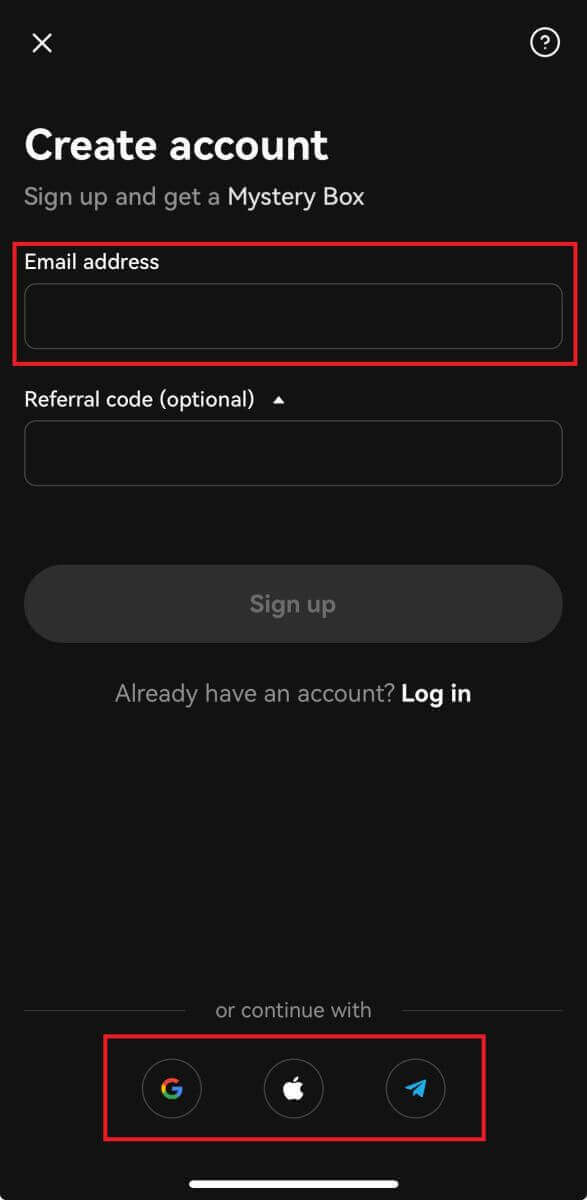
Jisajili na akaunti yako ya Barua pepe:
4. Weka Barua pepe yako kisha ubofye [Jisajili]. 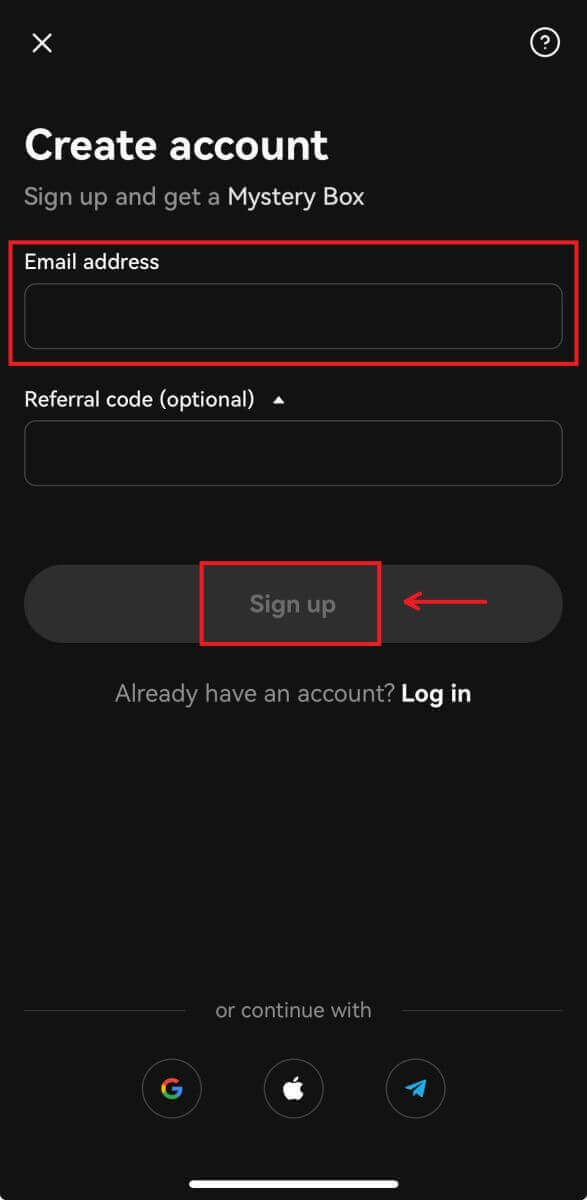
5. Weka msimbo ambao umetumwa kwa barua pepe yako, kisha ubofye [Inayofuata]. 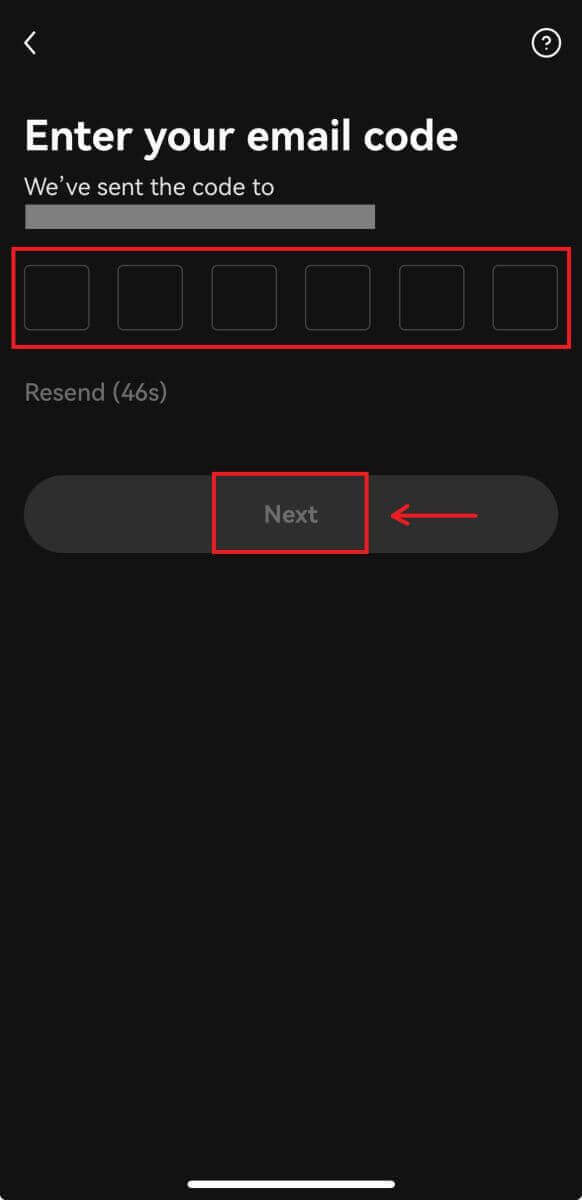
6. Weka nambari yako ya simu, bofya [Thibitisha sasa]. Kisha weka msimbo na ubofye [Inayofuata]. 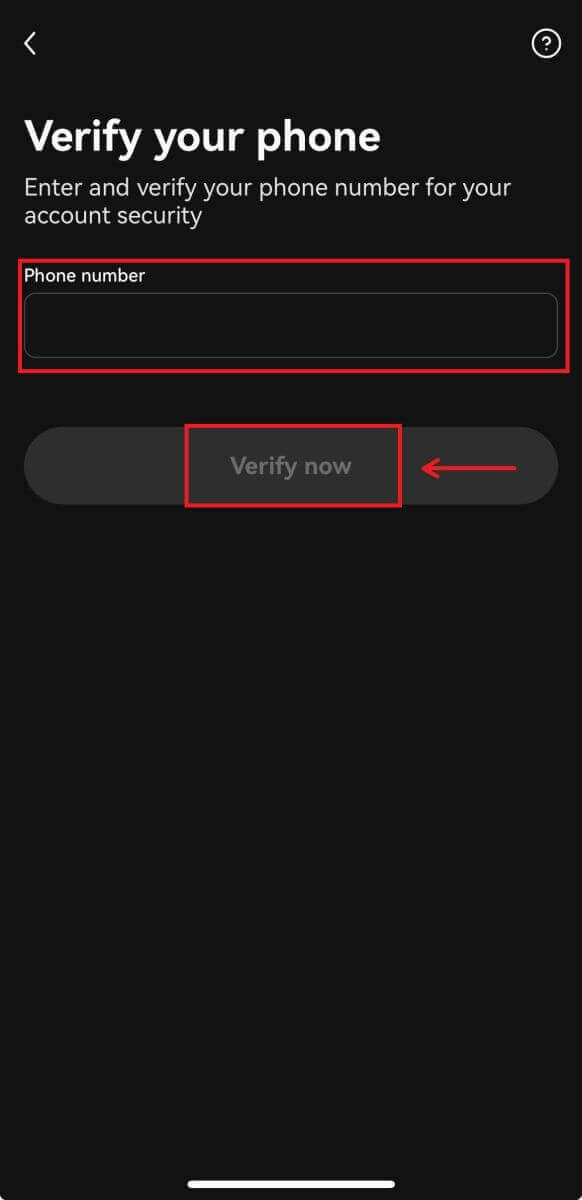
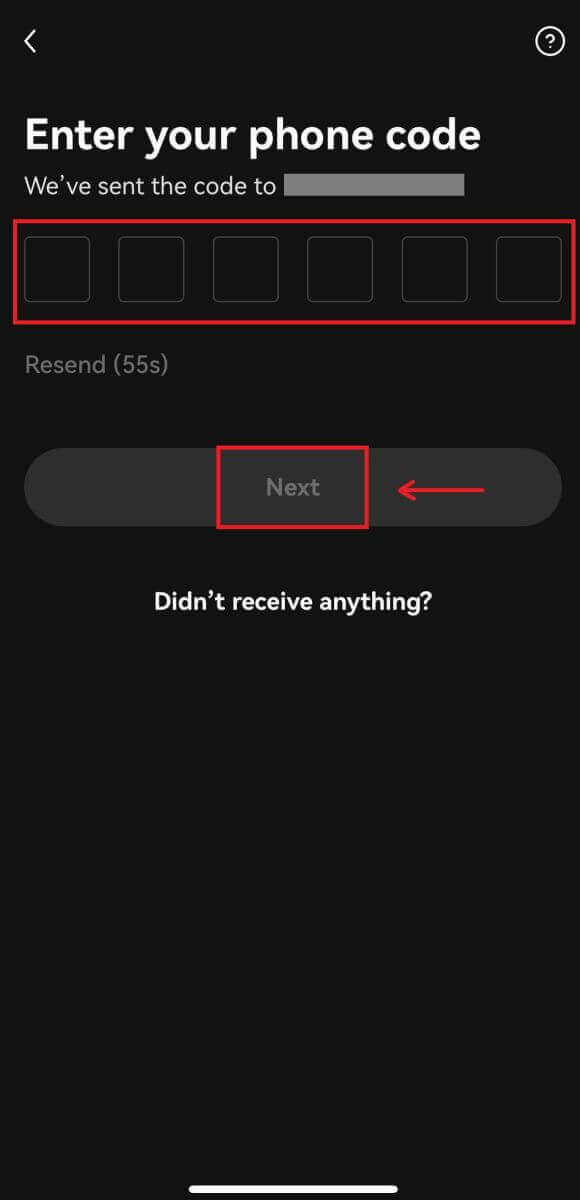
7. Chagua nchi unakoishi, weka tiki ili ukubali sheria na masharti, kisha ubofye [Inayofuata] na [Thibitisha]. 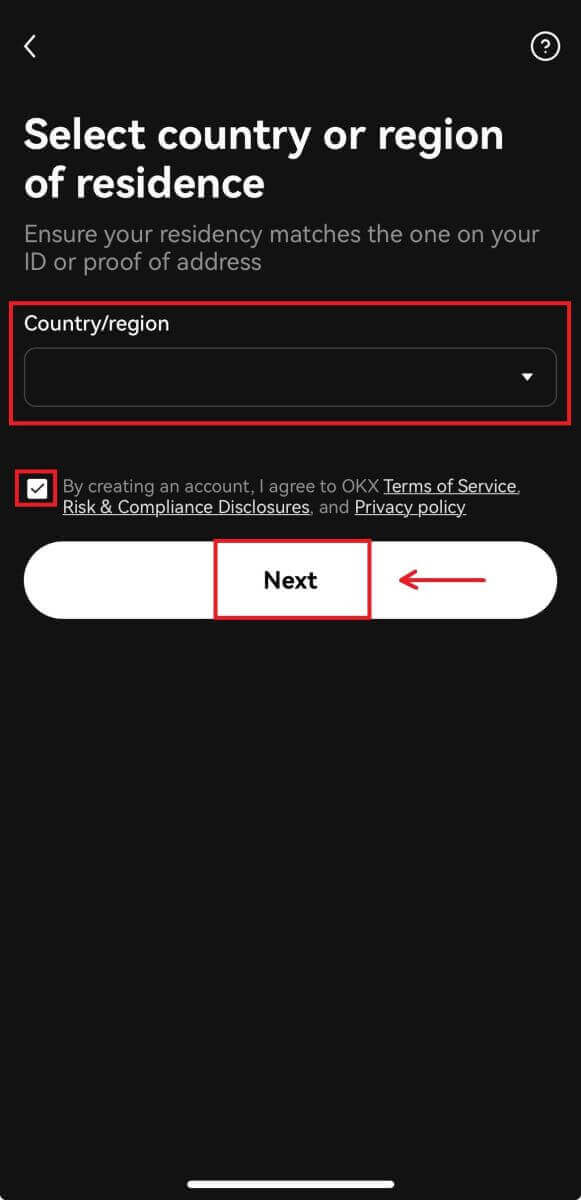
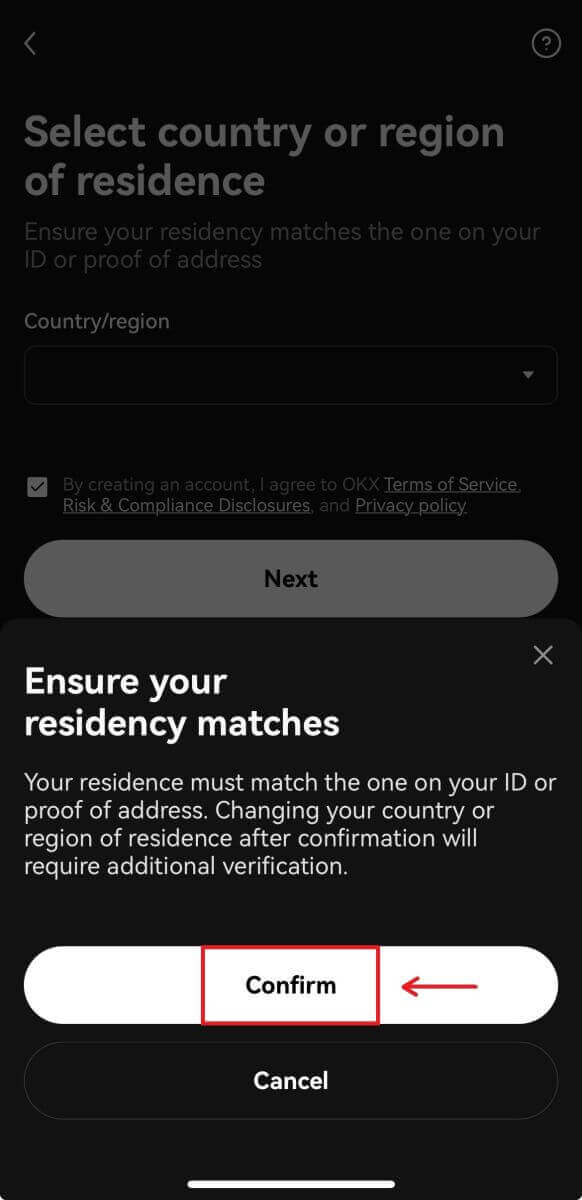
8. Chagua nenosiri lako. Kisha bofya [Inayofuata]. 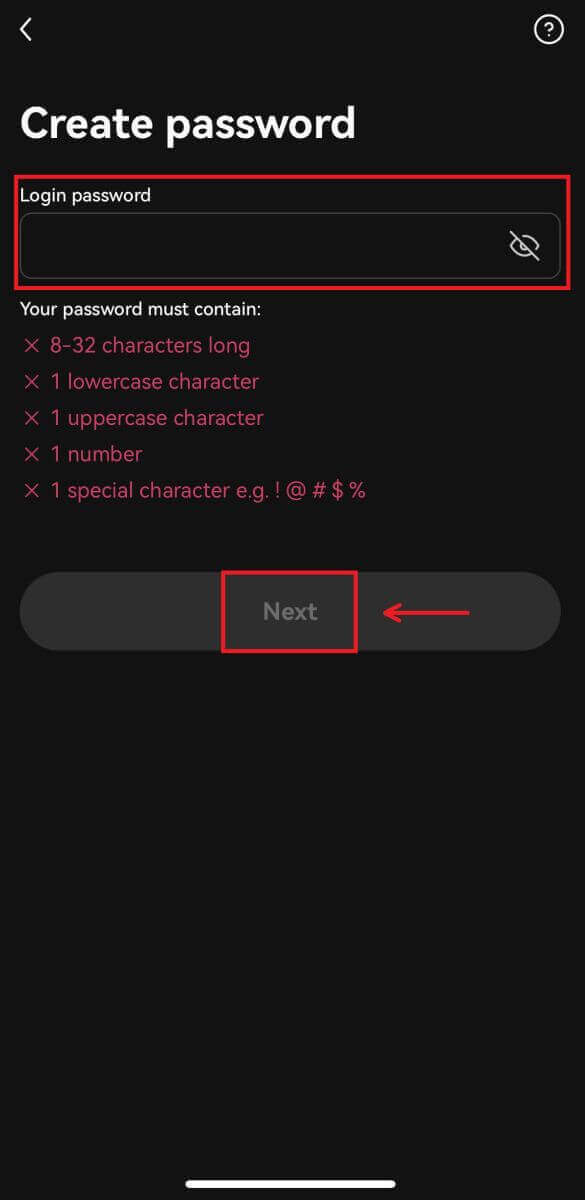
9. Hongera! Umefaulu kuunda akaunti ya OKX. 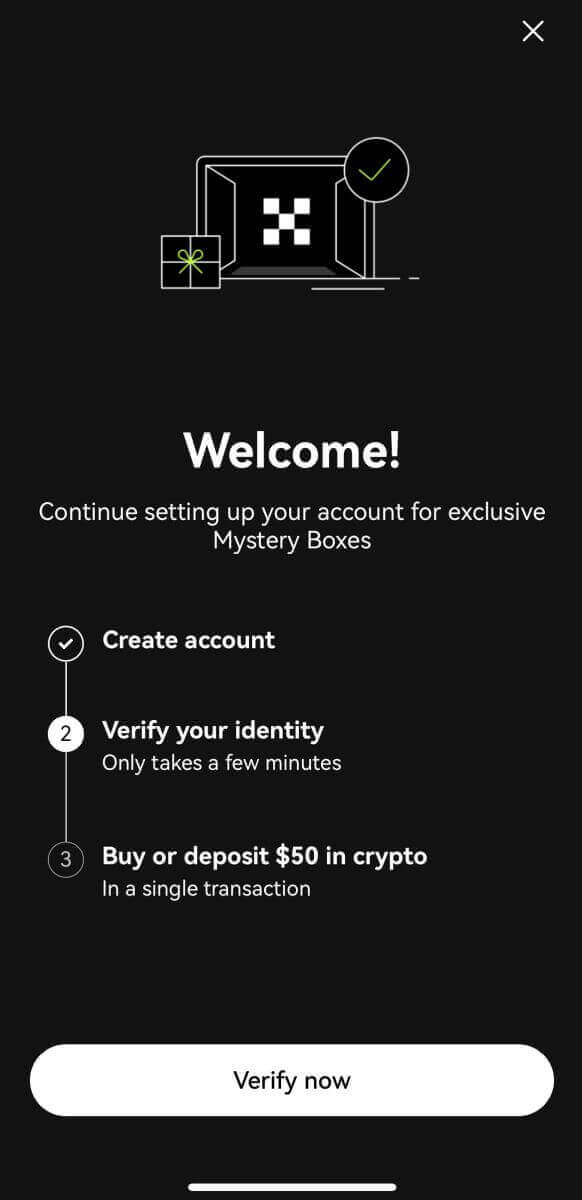
Jisajili na akaunti yako ya Google:
4. Chagua [Google]. Utaombwa uingie kwenye OKX ukitumia akaunti yako ya Google. Unaweza kutumia akaunti zako zilizopo au kutumia nyingine. Bofya [Endelea] ili kuthibitisha akaunti uliyochagua. 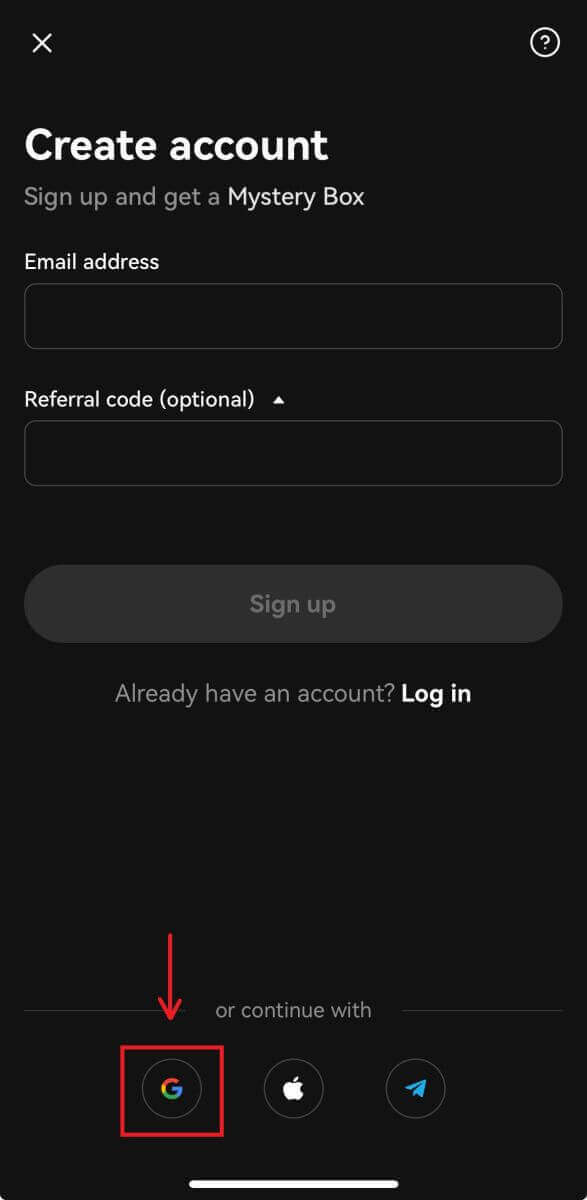
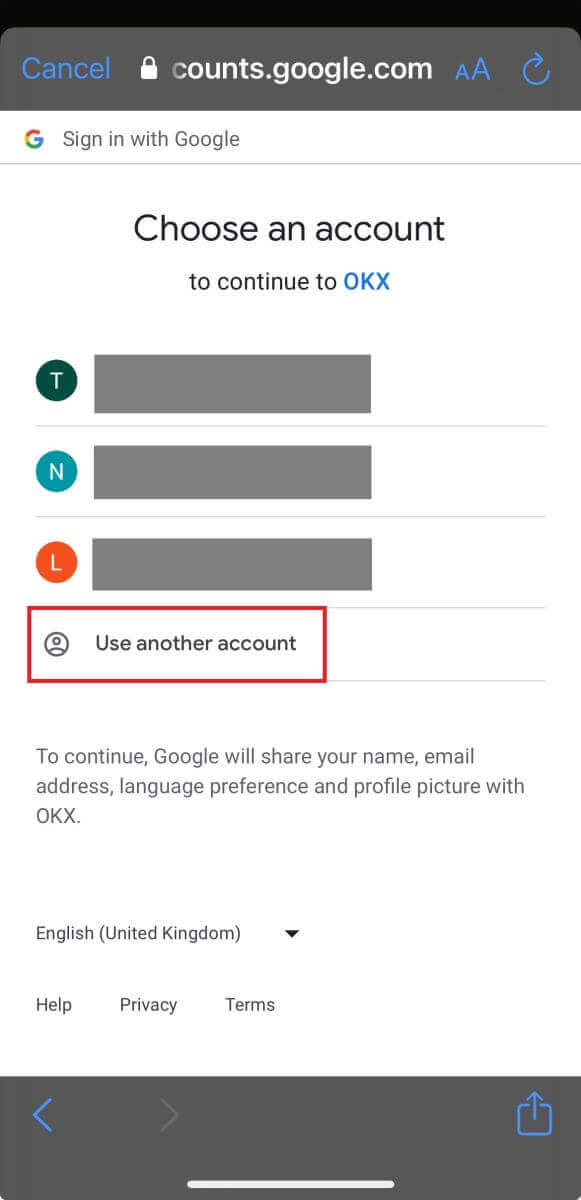
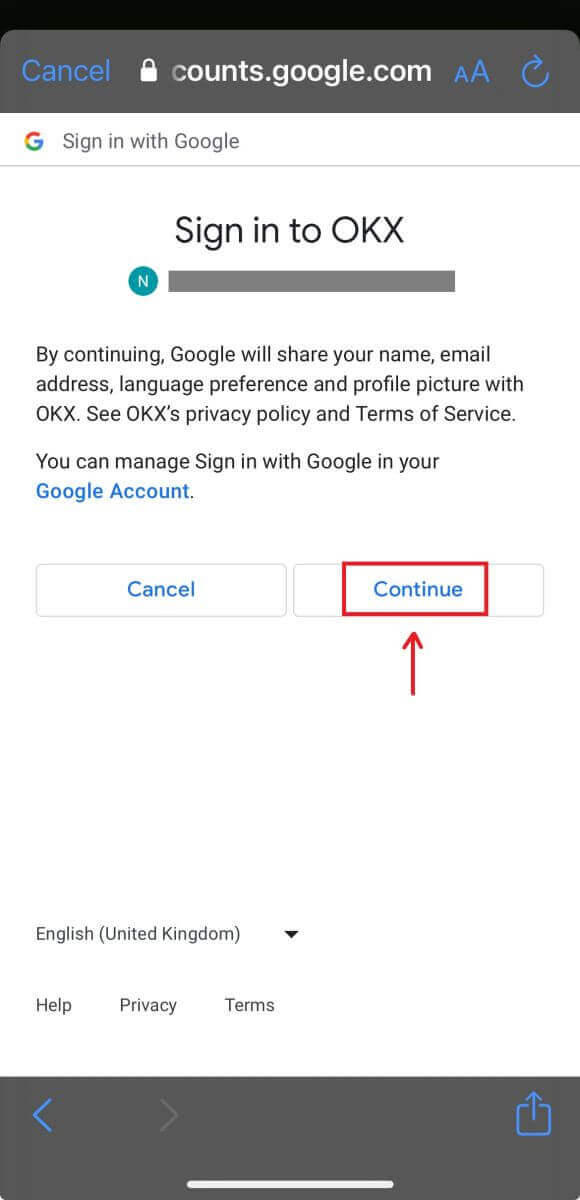
5. Chagua nchi yako ya kuishi na umefanikiwa kuunda akaunti ya OKX. 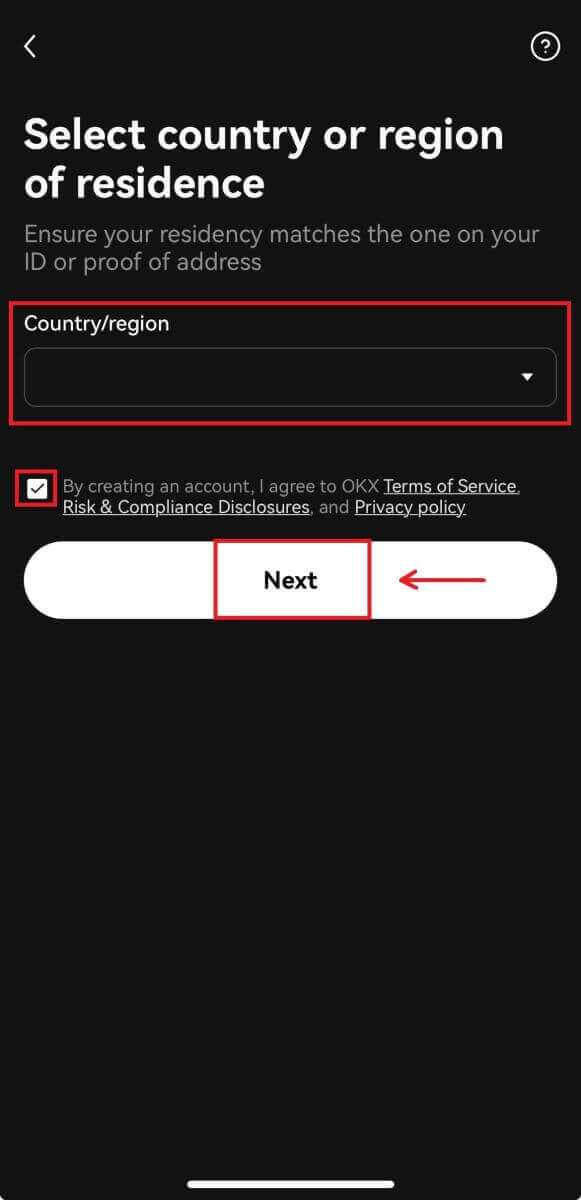
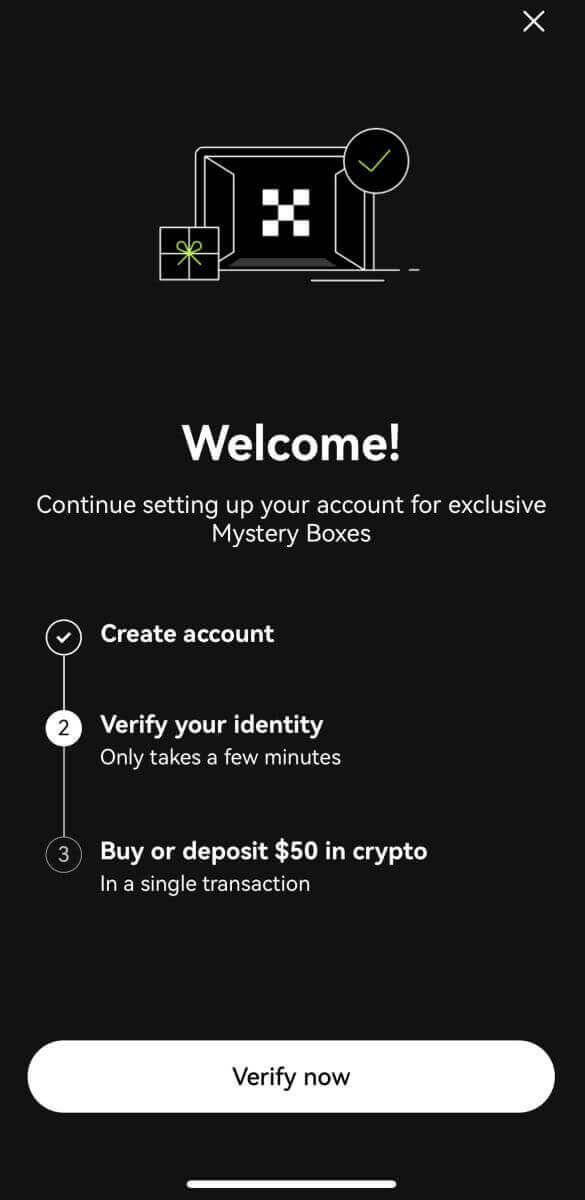
Jisajili na akaunti yako ya Apple:
4. Chagua [Apple]. Utaombwa uingie kwenye OKX ukitumia akaunti yako ya Apple. Gonga [Endelea]. 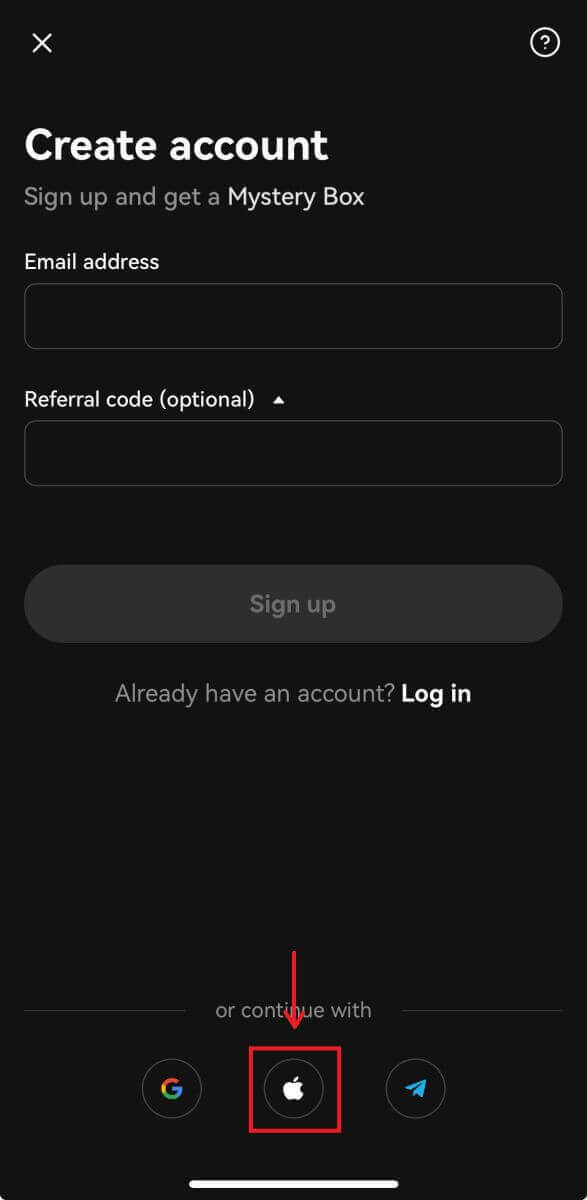
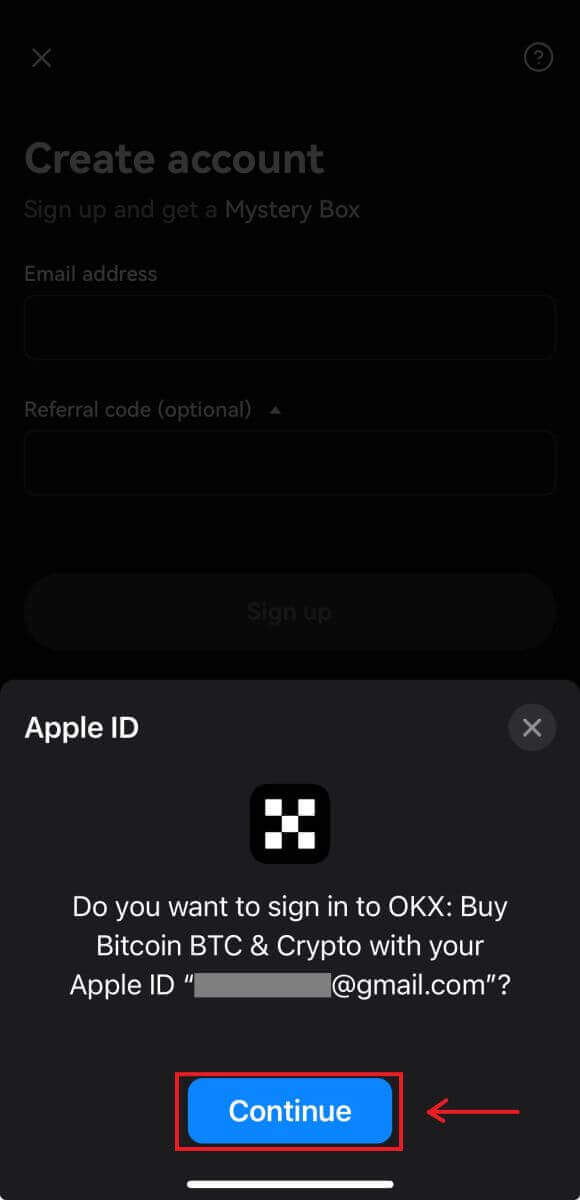
5. Chagua nchi yako ya kuishi na umefanikiwa kuunda akaunti ya OKX. 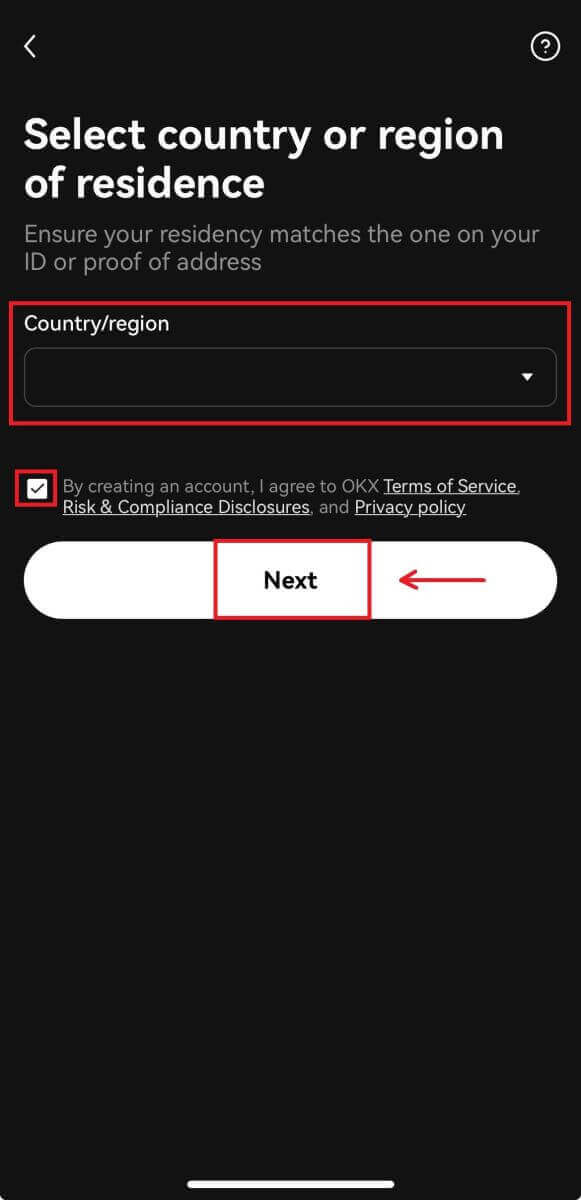
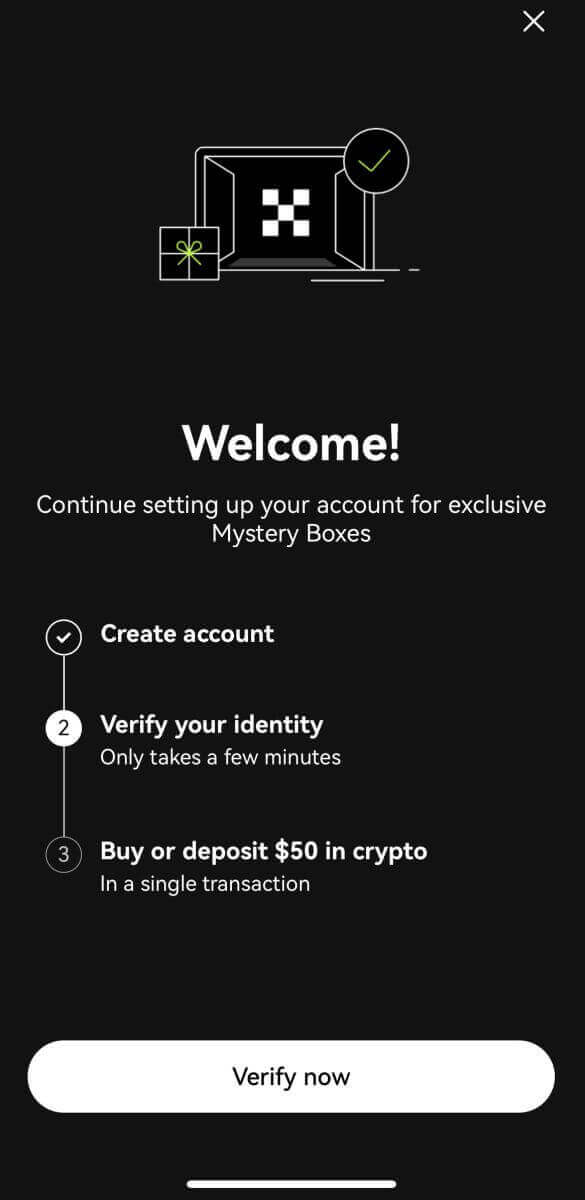
Jisajili na Telegramu yako:
4. Chagua [Telegramu] na ubofye [Endelea]. 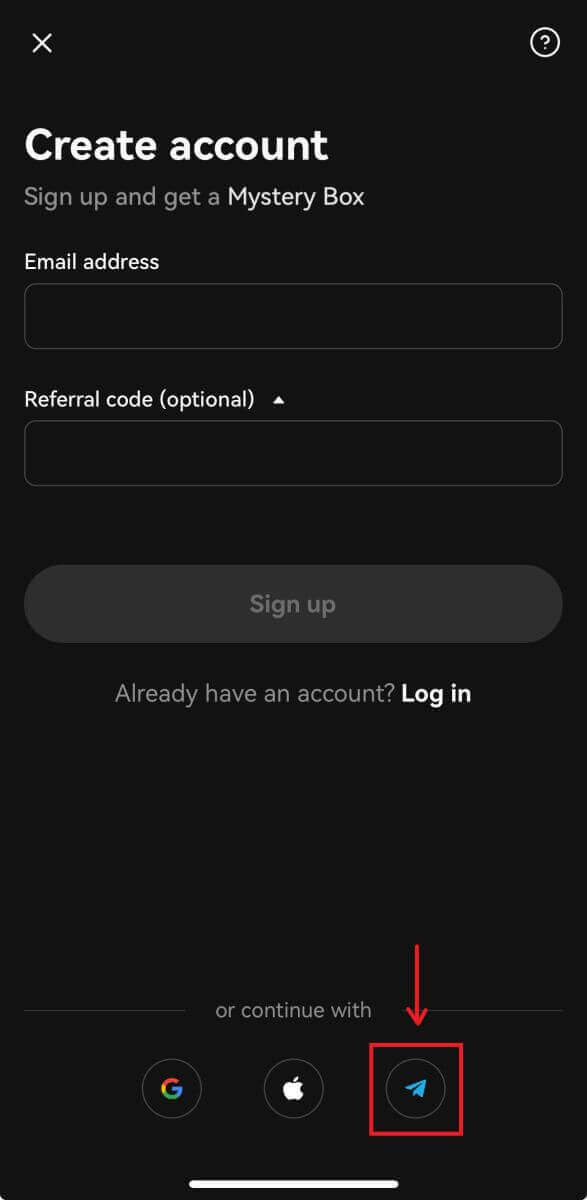
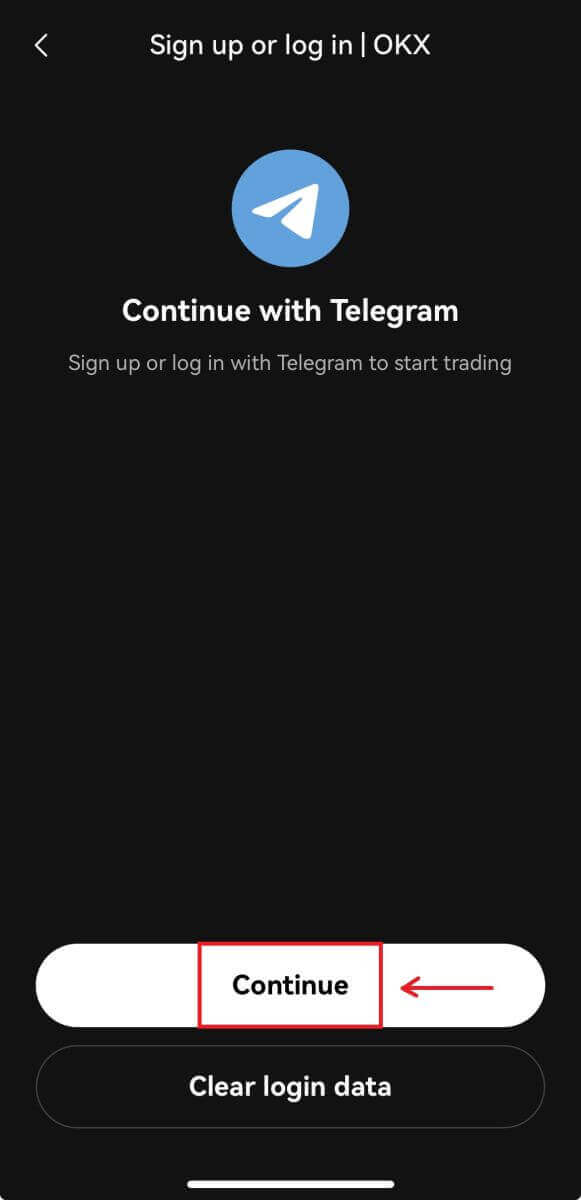
5. Weka nambari yako ya simu na ubofye [Inayofuata], kisha uangalie uthibitisho kwenye programu yako ya Telegram. 

6. Chagua nchi yako ya kuishi na umefanikiwa kuunda akaunti ya OKX. 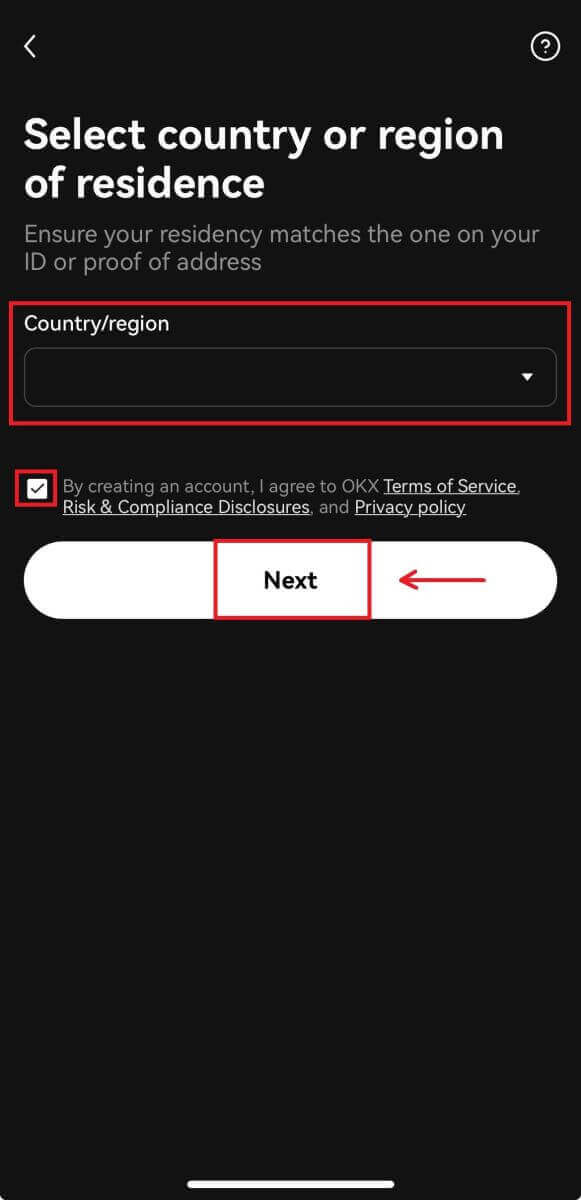
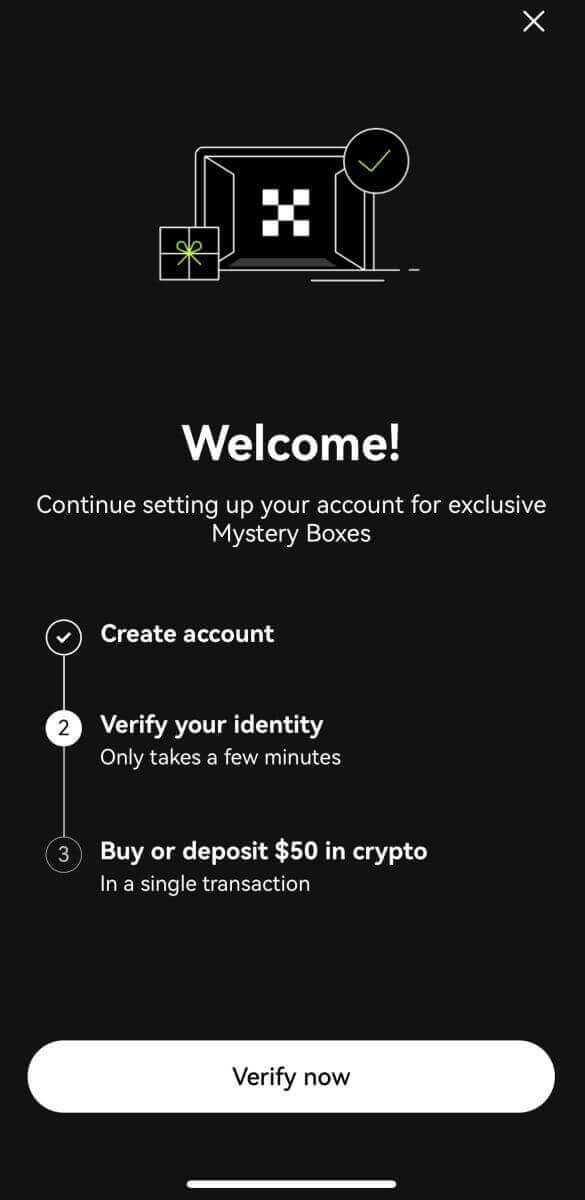
Maswali Yanayoulizwa Mara Kwa Mara (FAQ)
Nambari zangu za SMS hazifanyi kazi kwenye OKX
Jaribu marekebisho haya kwanza ili kuangalia kama unaweza kupata misimbo kufanya kazi tena:
-
Rekebisha wakati wa simu yako ya rununu. Unaweza kuifanya katika mipangilio ya jumla ya kifaa chako:
- Android: Mipangilio Usimamizi wa Jumla Tarehe na saa Tarehe na saa otomatiki
- iOS: Mipangilio Jumla Tarehe na Saa Weka Kiotomatiki
- Sawazisha muda wa simu yako ya mkononi na eneo-kazi
- Futa kashe ya programu ya simu ya OKX au kashe ya kivinjari cha eneo-kazi na vidakuzi
- Jaribu kuweka misimbo kwenye mifumo tofauti: tovuti ya OKX kwenye kivinjari cha eneo-kazi, tovuti ya OKX kwenye kivinjari cha rununu, programu ya kompyuta ya mezani ya OKX, au programu ya rununu ya OKX.
Je, ninabadilishaje nambari yangu ya simu?
Kwenye programu
- Fungua programu ya OKX, nenda kwa Kituo cha Mtumiaji, na uchague Profaili
- Chagua Kituo cha Mtumiaji kwenye kona ya juu kushoto
- Tafuta Usalama na uchague Kituo cha Usalama kabla ya kuchagua Simu
- Chagua Badilisha nambari ya simu na uweke nambari yako ya simu kwenye sehemu ya Nambari mpya ya simu
- Chagua Tuma msimbo katika msimbo wa SMS uliotumwa kwa nambari mpya ya simu na msimbo wa SMS uliotumwa kwa sehemu za nambari za simu za sasa. Tutatuma nambari ya kuthibitisha yenye tarakimu 6 kwa nambari zako mpya na za sasa za simu. Ingiza msimbo ipasavyo
- Weka msimbo wa uthibitishaji wa vipengele viwili (2FA) ili kuendelea (ikiwa ipo)
- Utapokea uthibitisho wa barua pepe/SMS baada ya kubadilisha nambari yako ya simu
Kwenye wavuti
- Nenda kwa Wasifu na uchague Usalama
- Pata uthibitishaji wa Simu na uchague Badilisha nambari ya simu
- Chagua msimbo wa nchi na uweke nambari yako ya simu kwenye sehemu ya Nambari mpya ya simu
- Chagua Tuma msimbo katika uthibitishaji wa SMS ya Simu Mpya na uga za uthibitishaji wa SMS za simu ya Sasa. Tutatuma nambari ya kuthibitisha yenye tarakimu 6 kwa nambari zako mpya na za sasa za simu. Ingiza msimbo ipasavyo
- Weka msimbo wa uthibitishaji wa vipengele viwili (2FA) ili kuendelea (ikiwa ipo)
- Utapokea uthibitisho wa barua pepe/SMS baada ya kubadilisha nambari yako ya simu
Akaunti ndogo ni nini?
Akaunti ndogo ni akaunti ya pili iliyounganishwa kwenye akaunti yako ya OKX. Unaweza kuunda akaunti ndogo nyingi ili kubadilisha mikakati yako ya biashara na kupunguza hatari. Akaunti ndogo inaweza kutumika kwa doa, uboreshaji wa doa, biashara ya kandarasi, na amana kwa akaunti ndogo za kawaida, lakini uondoaji hauruhusiwi. Chini ni hatua za kuunda akaunti ndogo.
1. Fungua tovuti ya OKX na uingie kwenye akaunti yako, nenda kwa [Wasifu] na uchague [Akaunti Ndogo]. 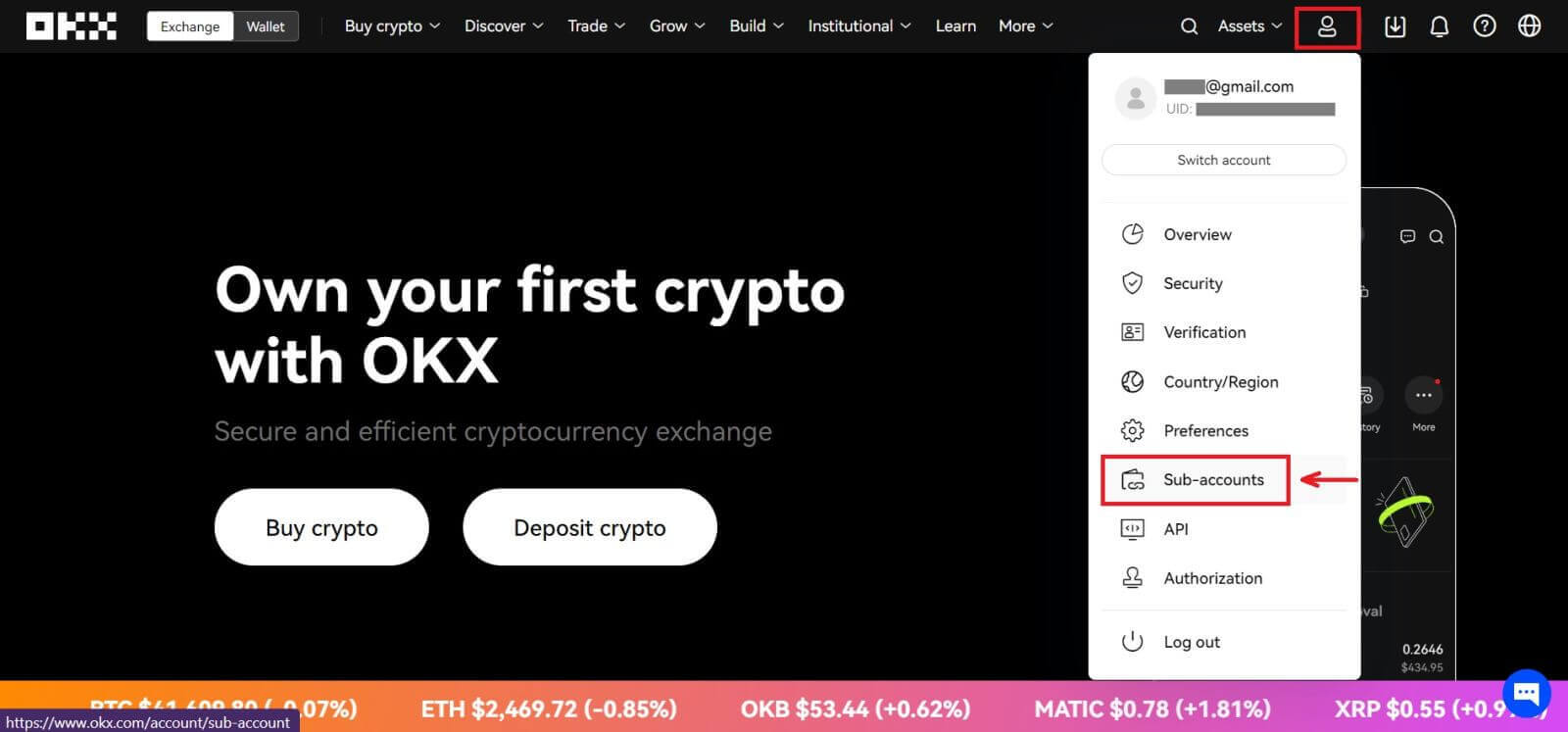 2. Chagua [Unda akaunti ndogo].
2. Chagua [Unda akaunti ndogo]. 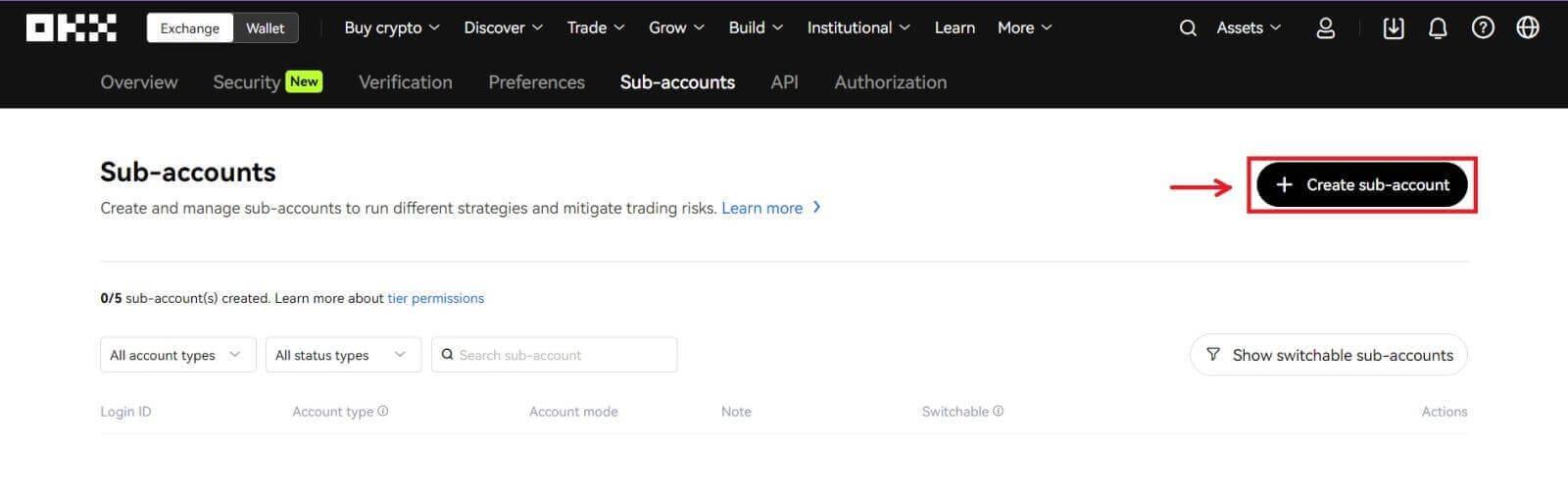 3. Jaza "Kitambulisho cha Kuingia", "Nenosiri" na uchague "Aina ya Akaunti"
3. Jaza "Kitambulisho cha Kuingia", "Nenosiri" na uchague "Aina ya Akaunti"
- Akaunti ndogo ya kawaida : unaweza kuweka mipangilio ya Uuzaji na kuwezesha Amana kwenye akaunti hii ndogo
- Akaunti ndogo ya biashara inayosimamiwa : unaweza kutengeneza mipangilio ya Uuzaji
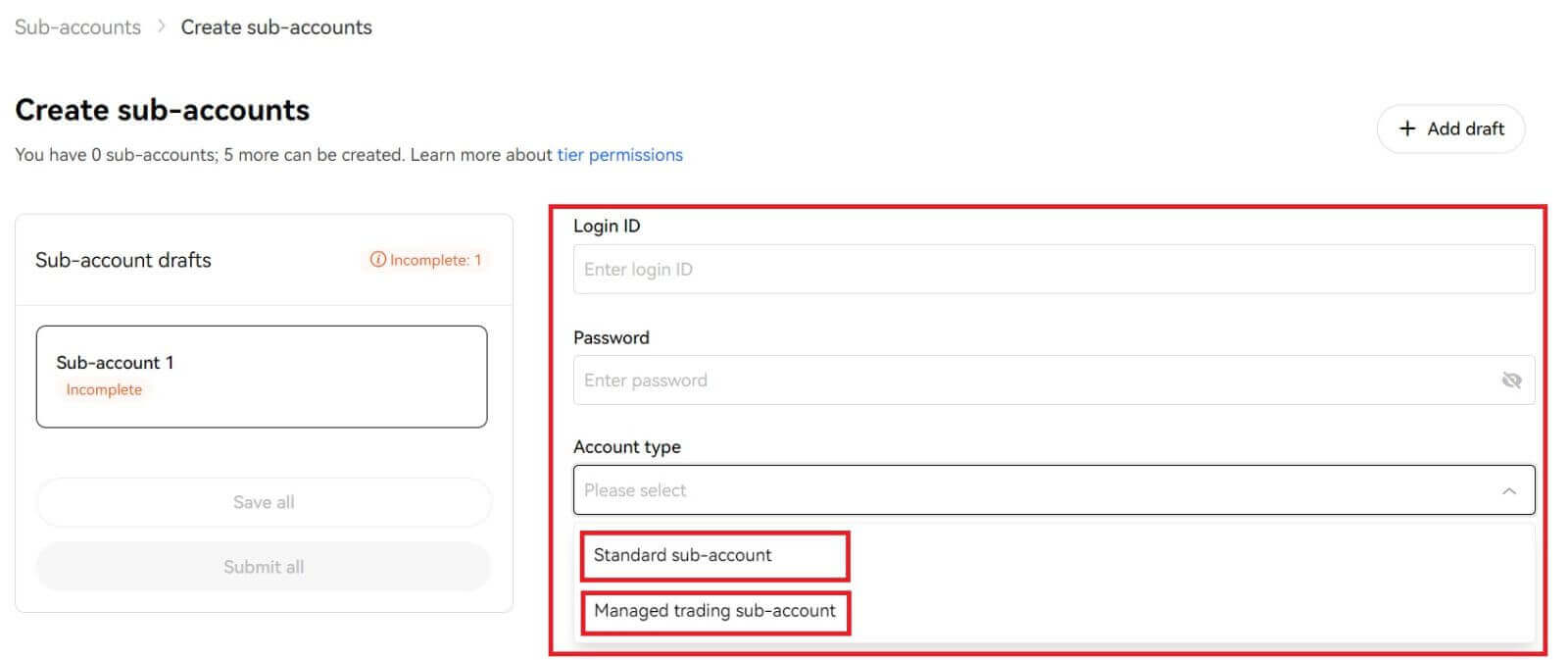
4. Chagua [Wasilisha zote] baada ya kuthibitisha habari. 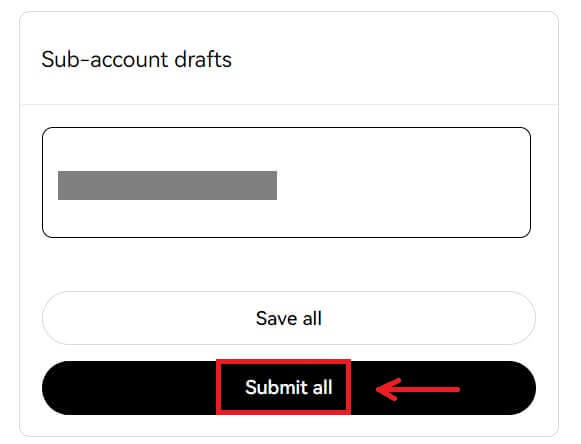
Kumbuka:
- Akaunti ndogo zitarithi kiwango cha kiwango cha akaunti kuu wakati huo huo wa uundaji na itasasishwa kila siku kulingana na akaunti yako kuu.
- Watumiaji wa jumla (Lv1 - Lv5) wanaweza kuunda upeo wa akaunti ndogo 5; kwa watumiaji wengine wa kiwango, unaweza kuona ruhusa za kiwango chako.
- Akaunti ndogo zinaweza kuundwa kwenye wavuti pekee.